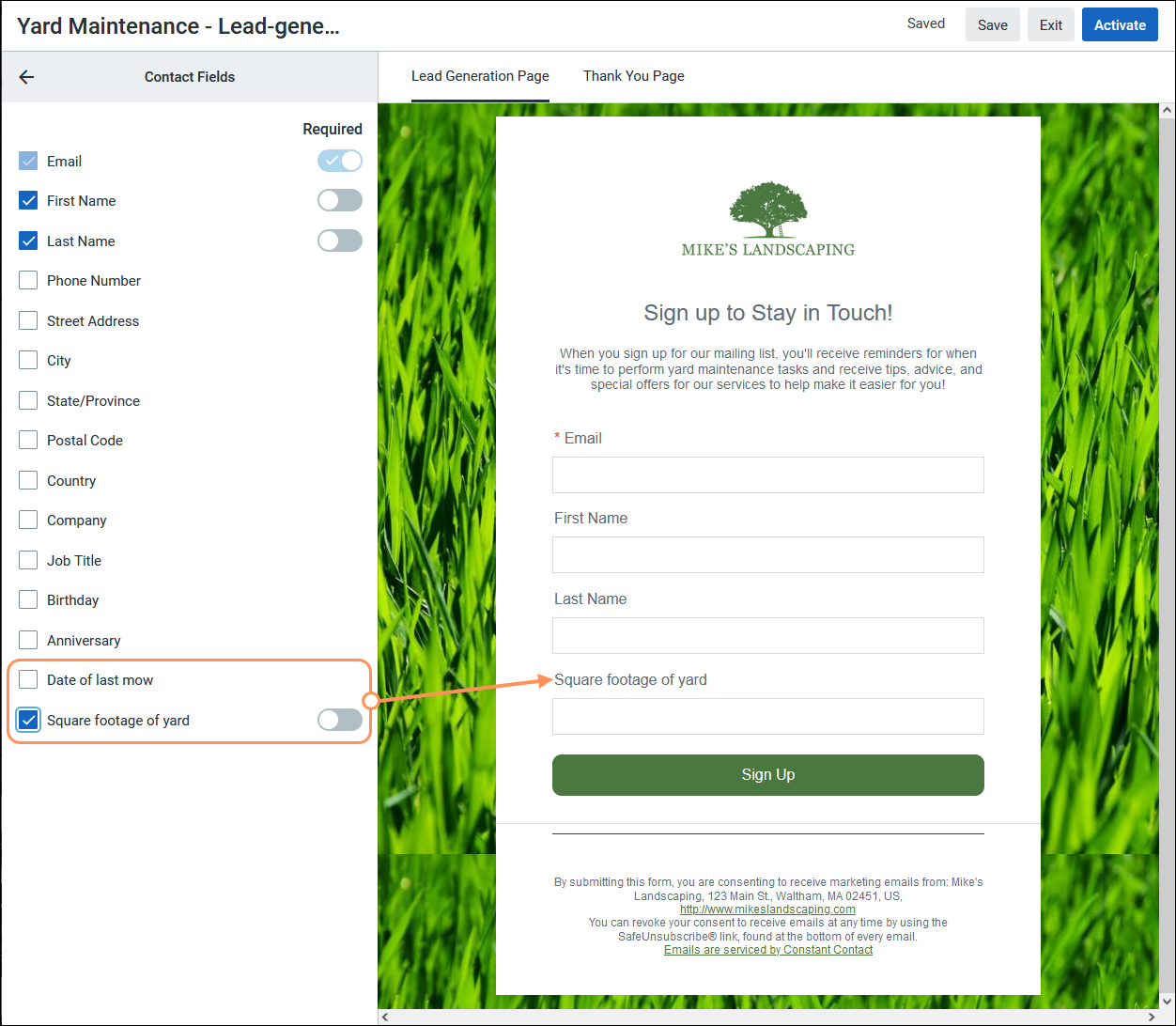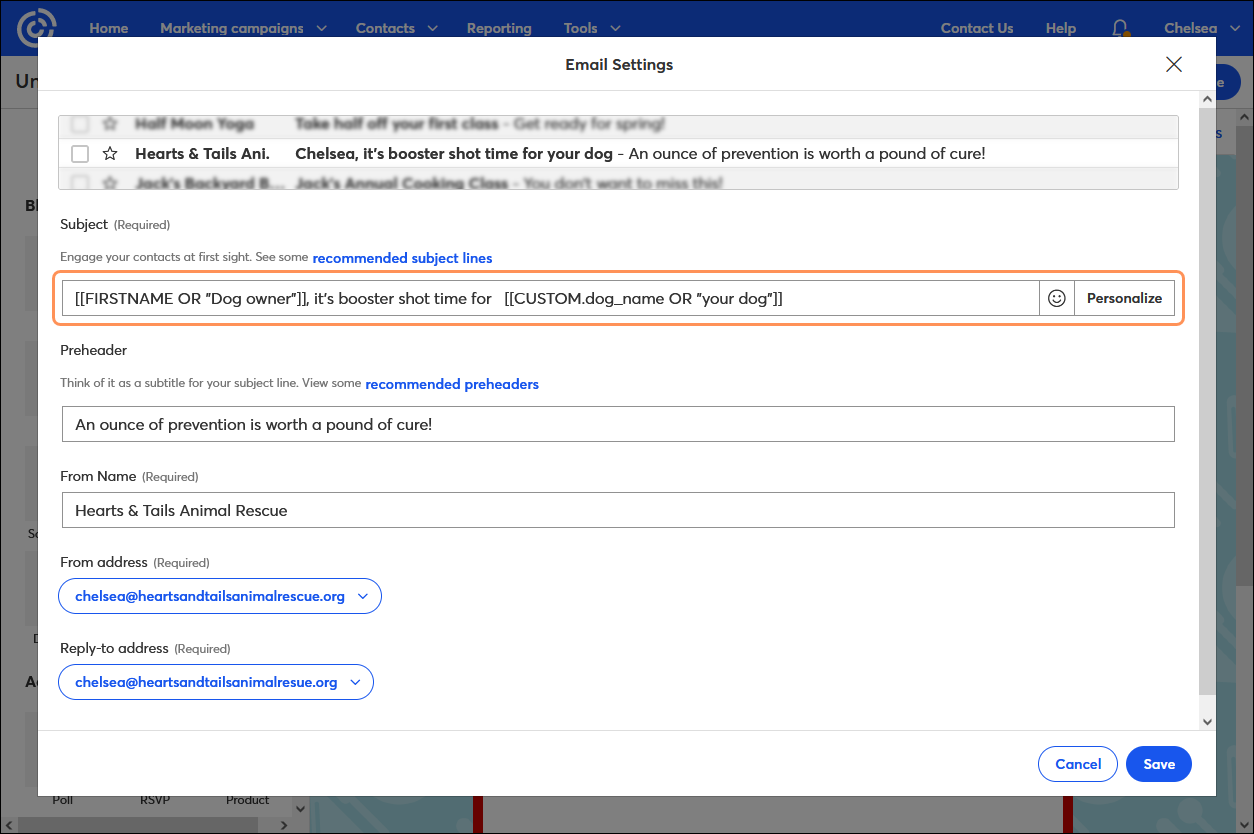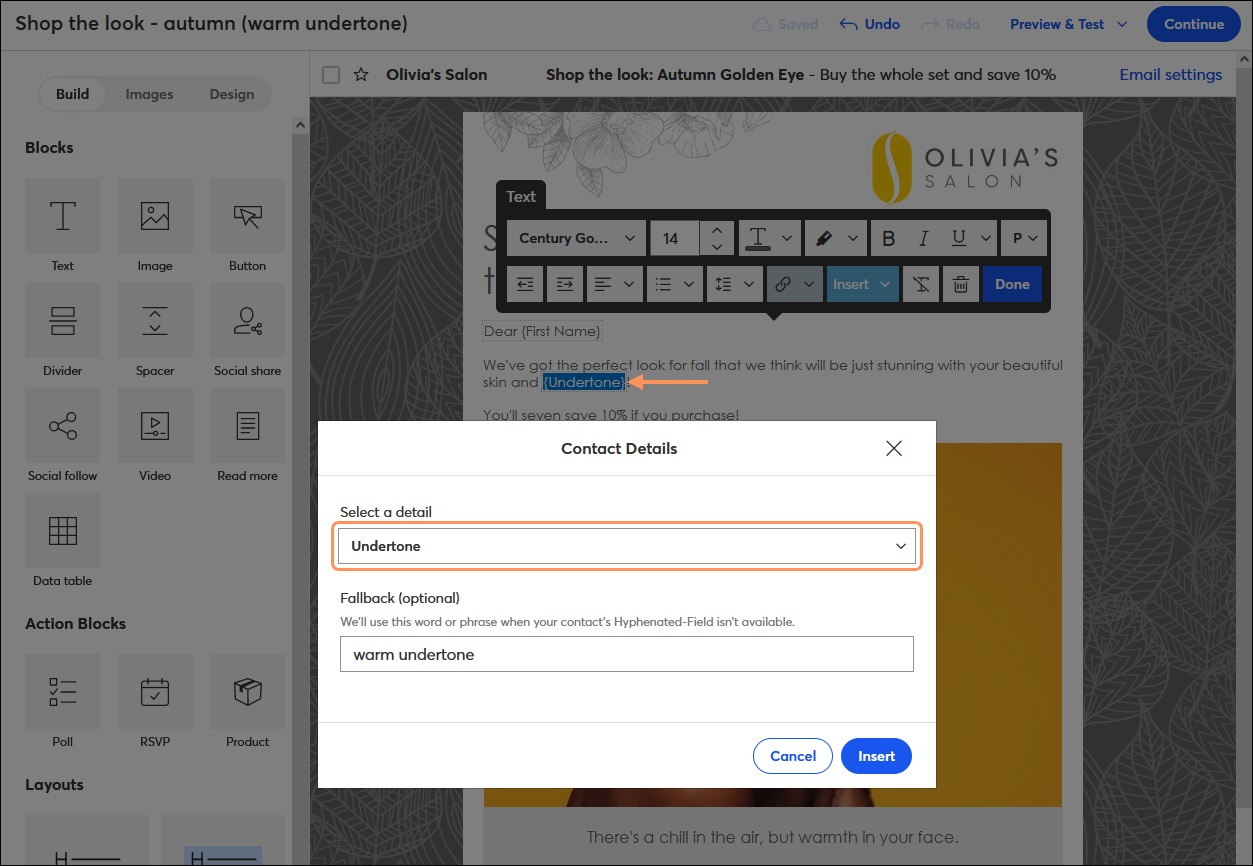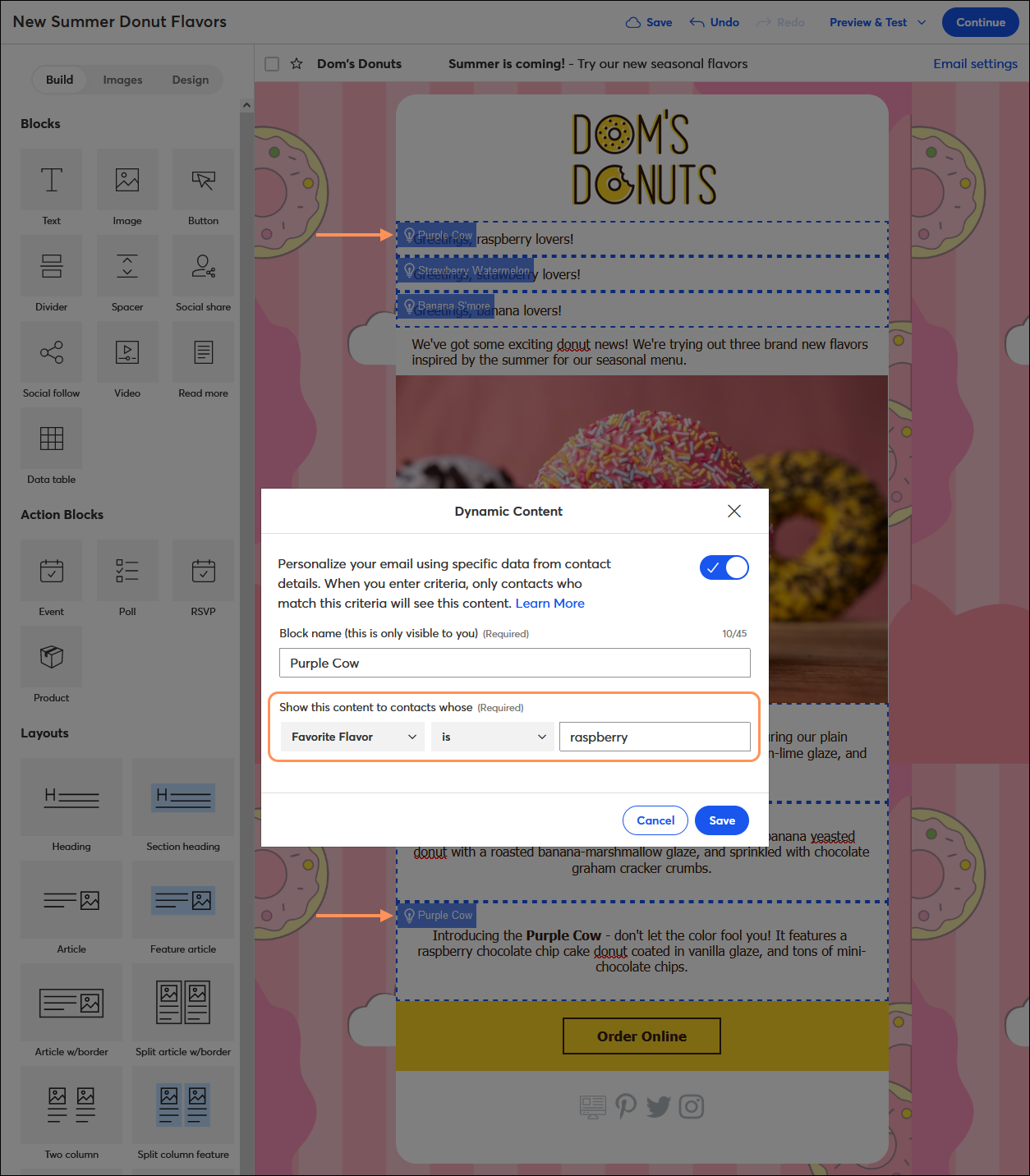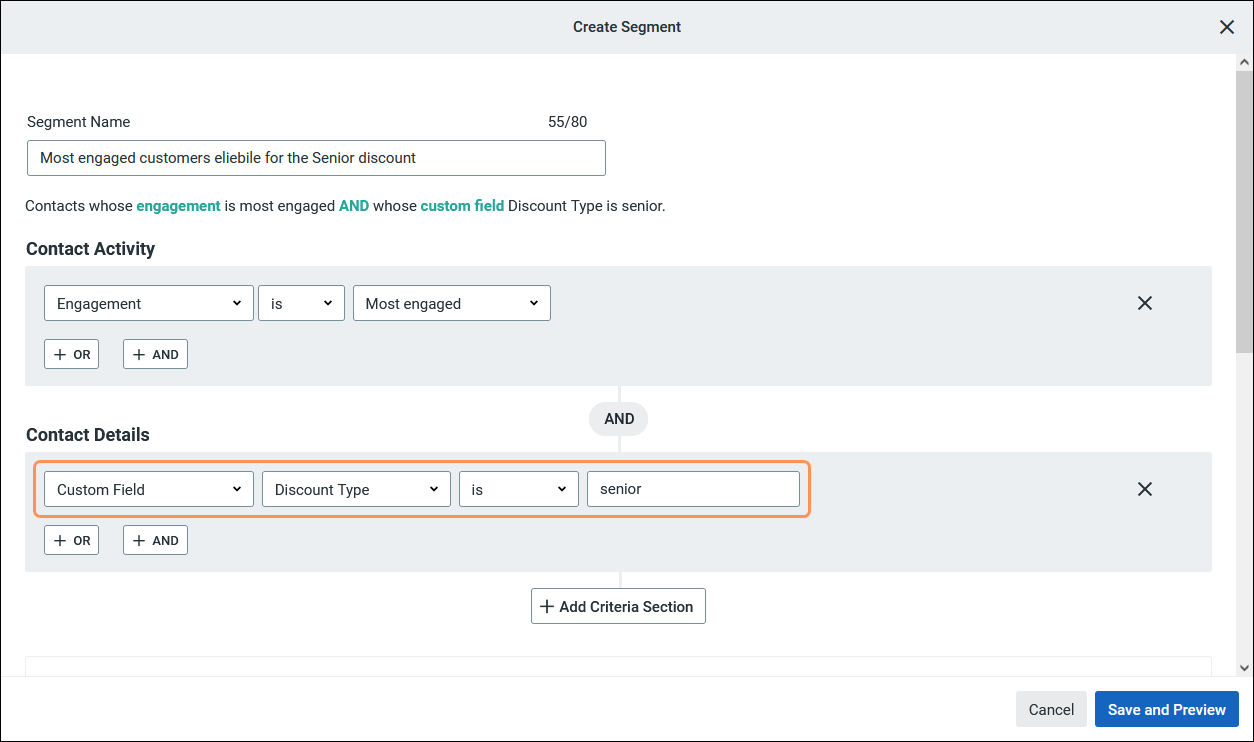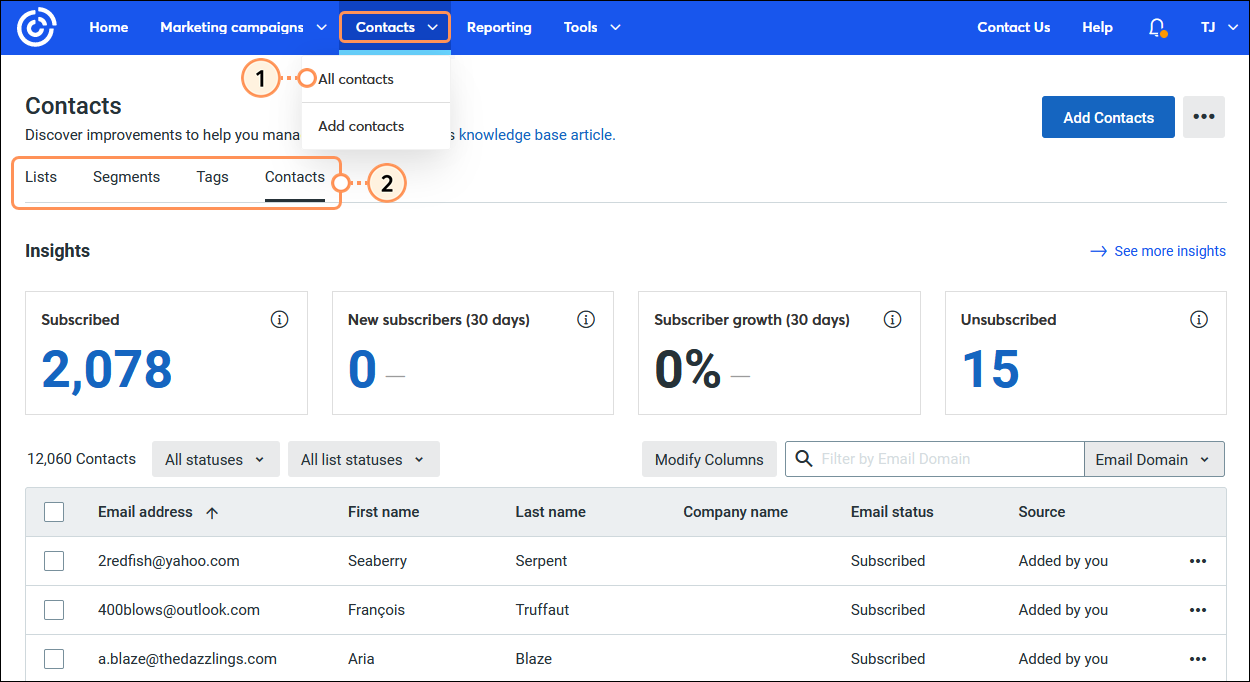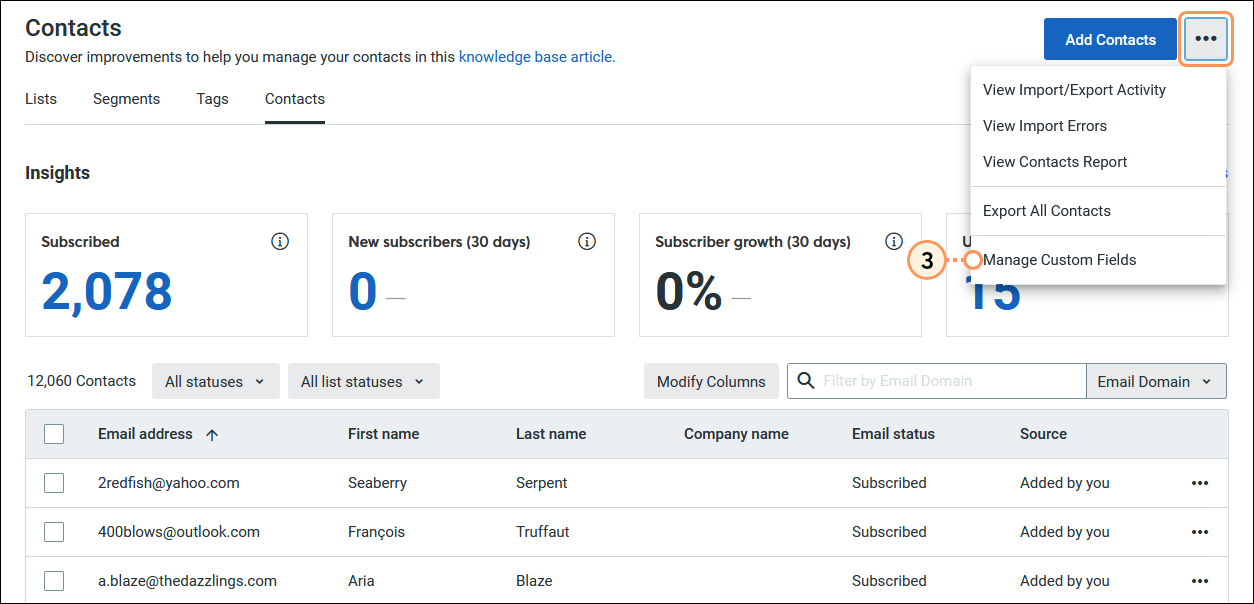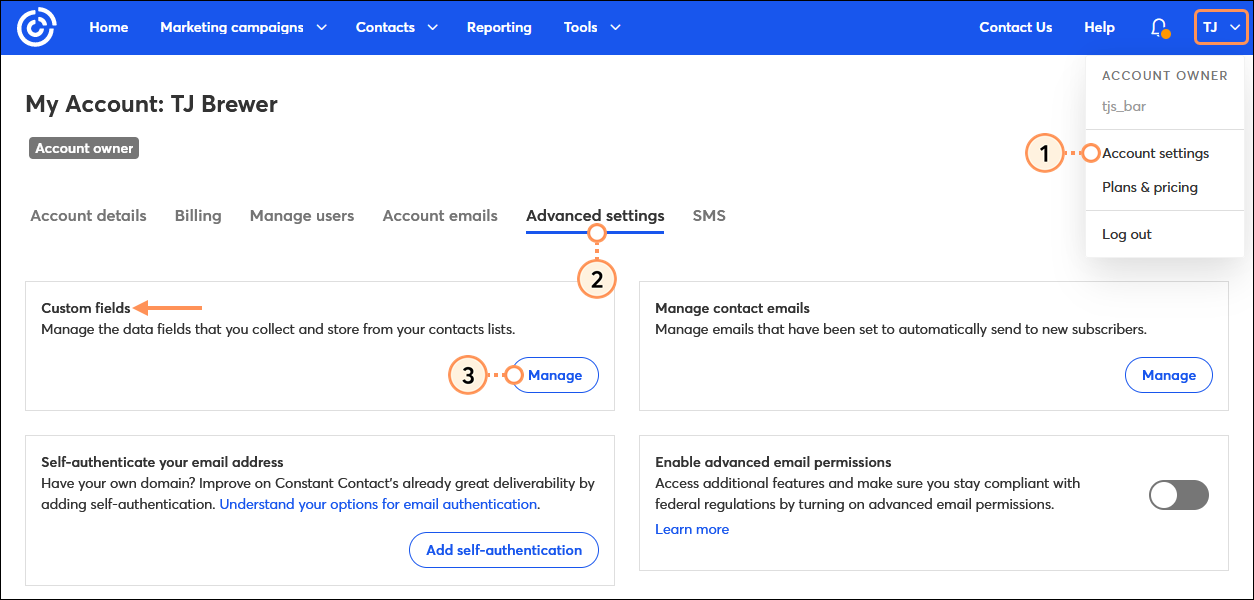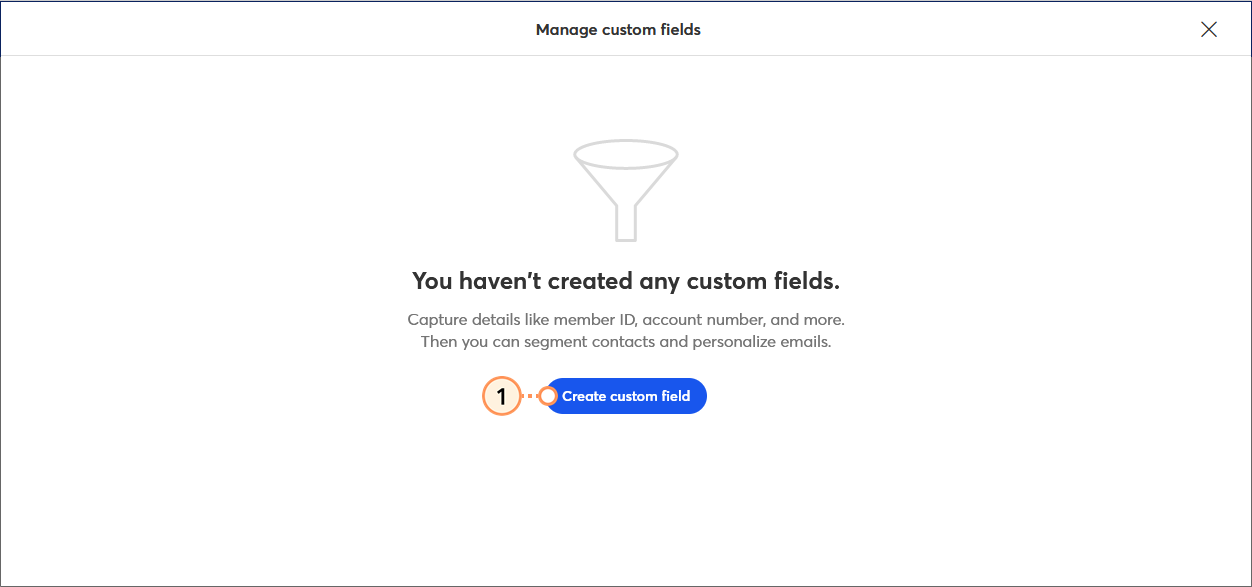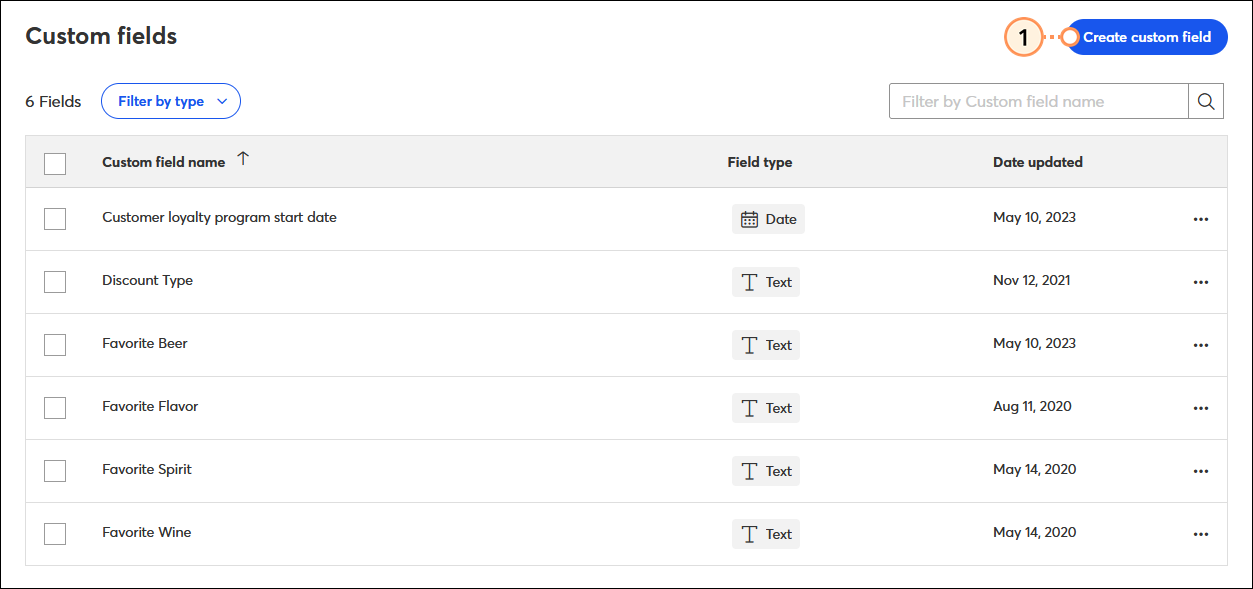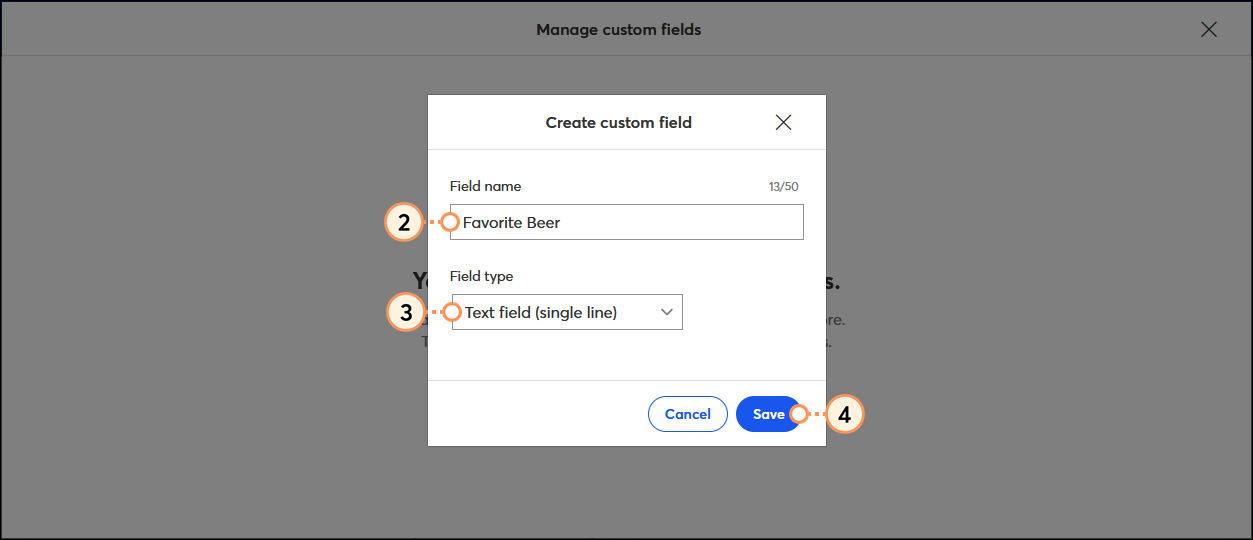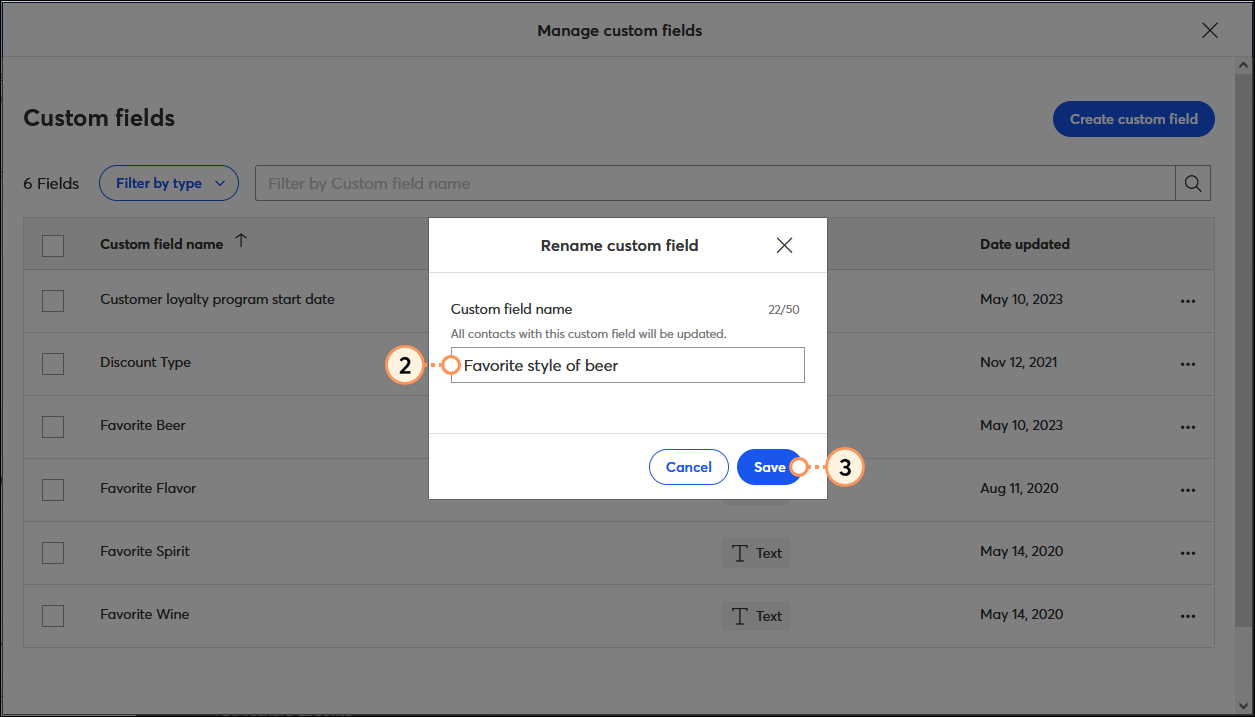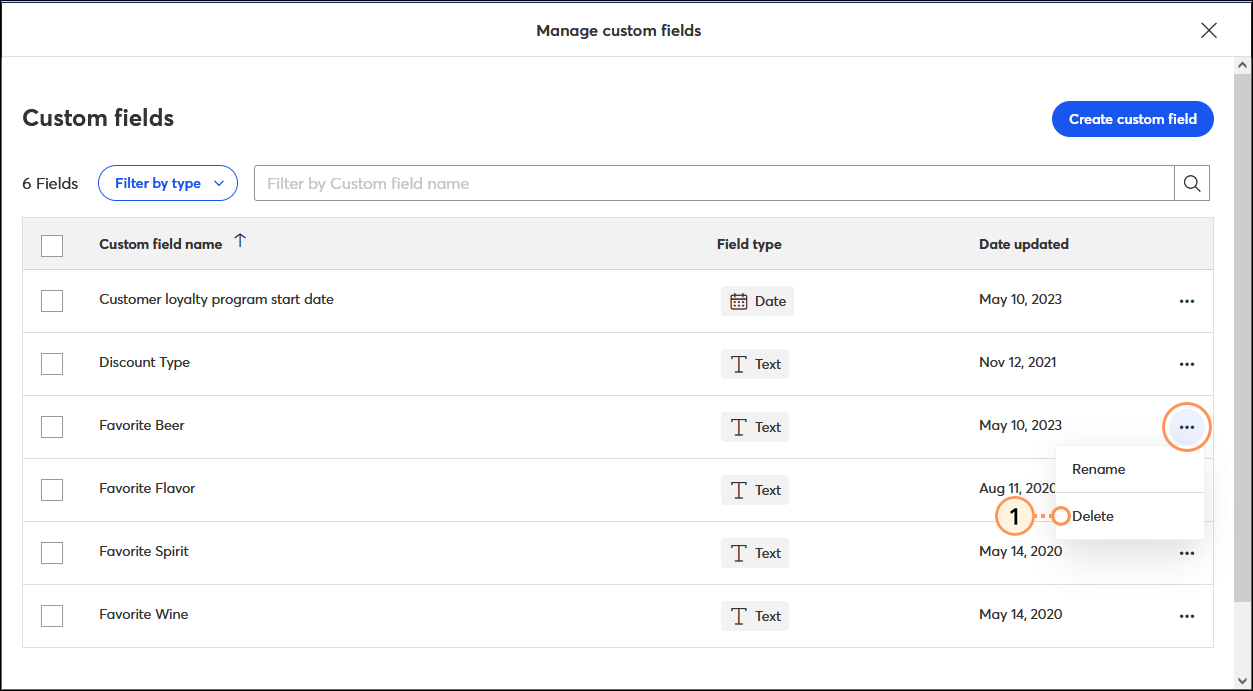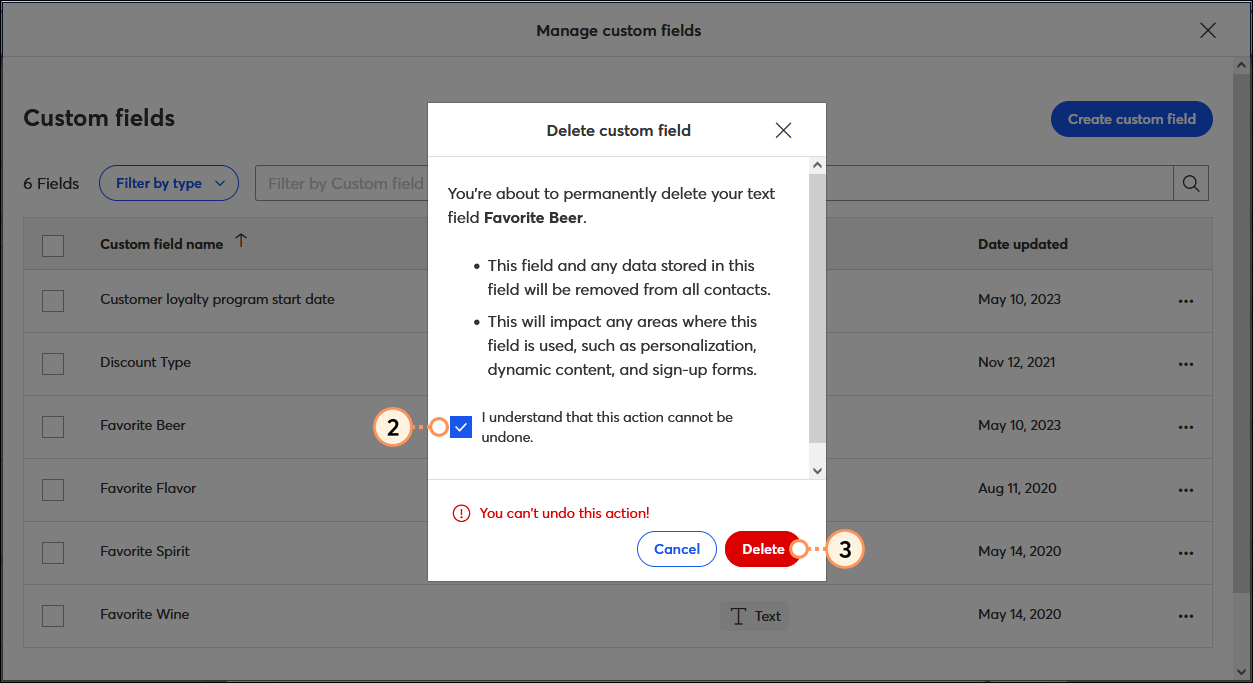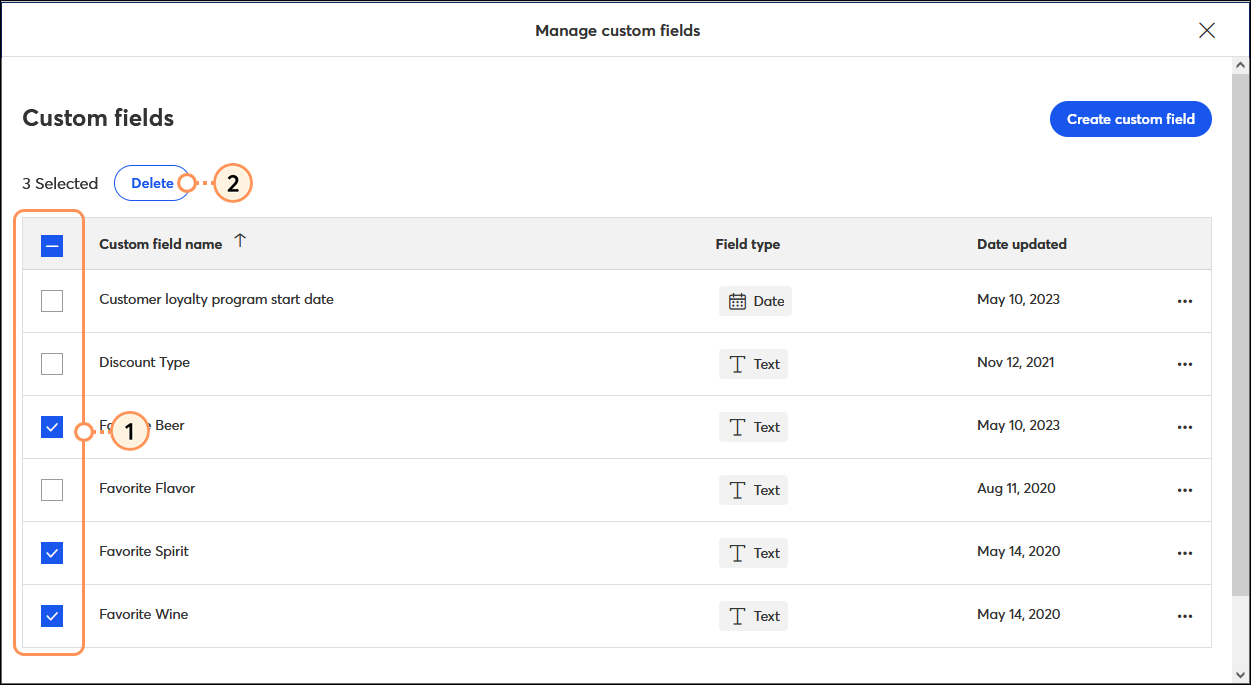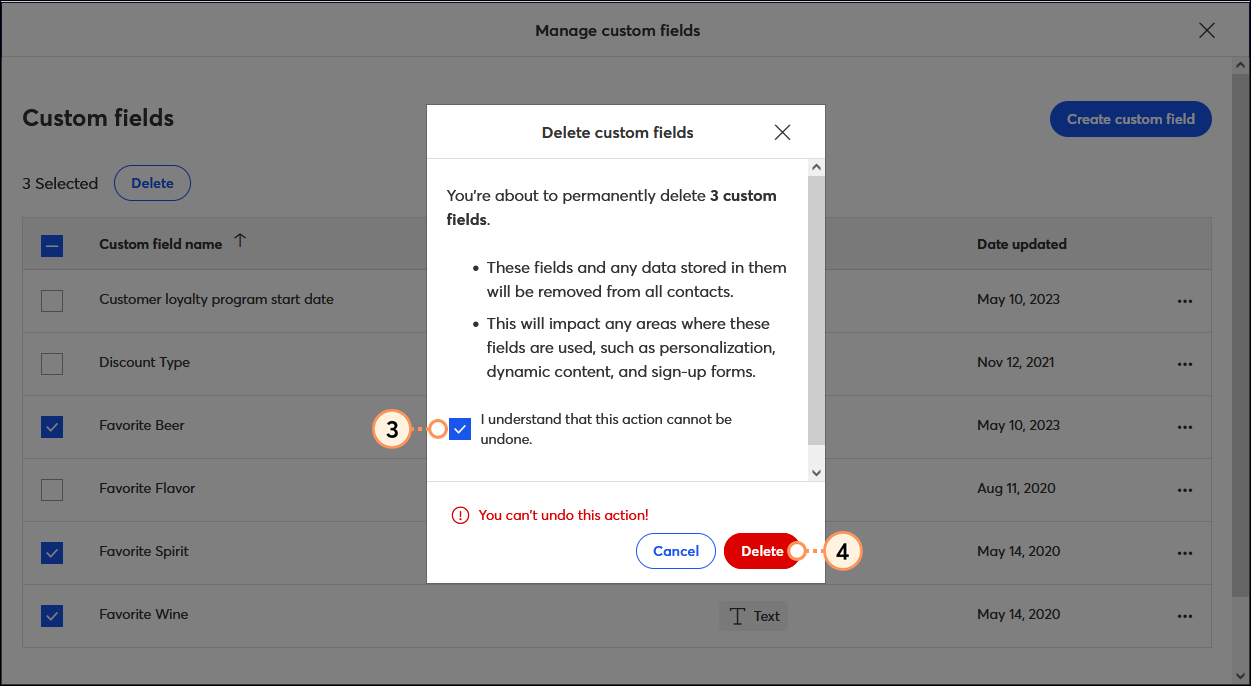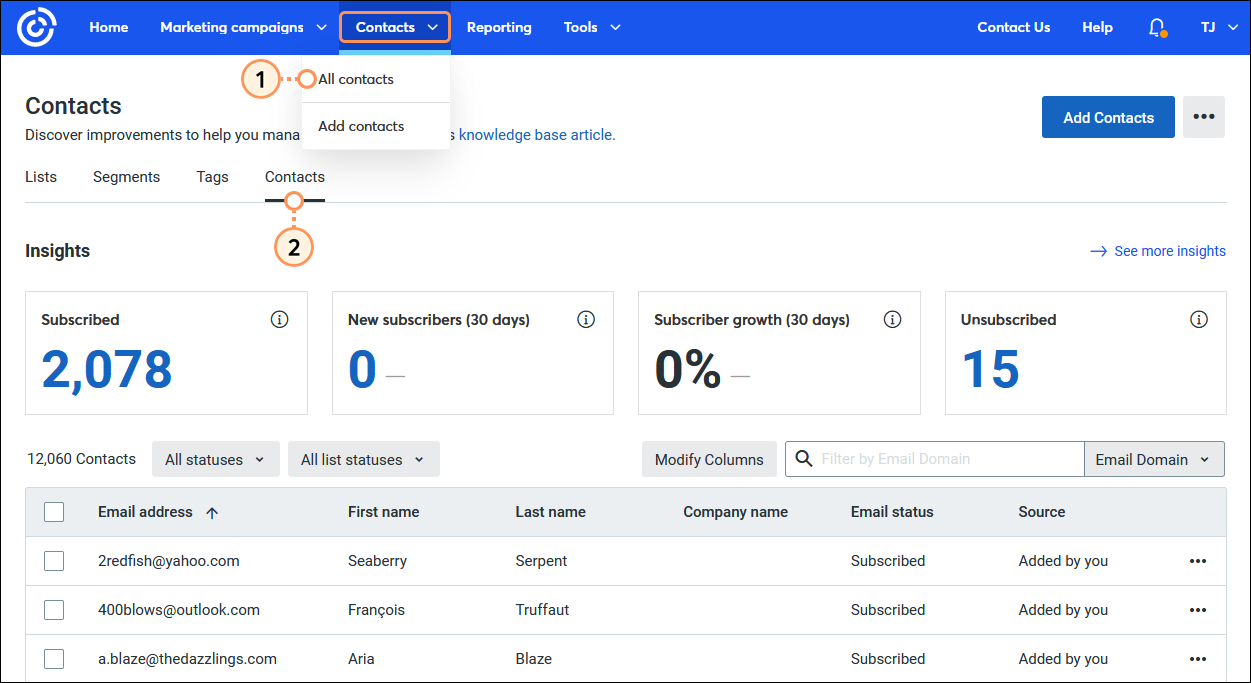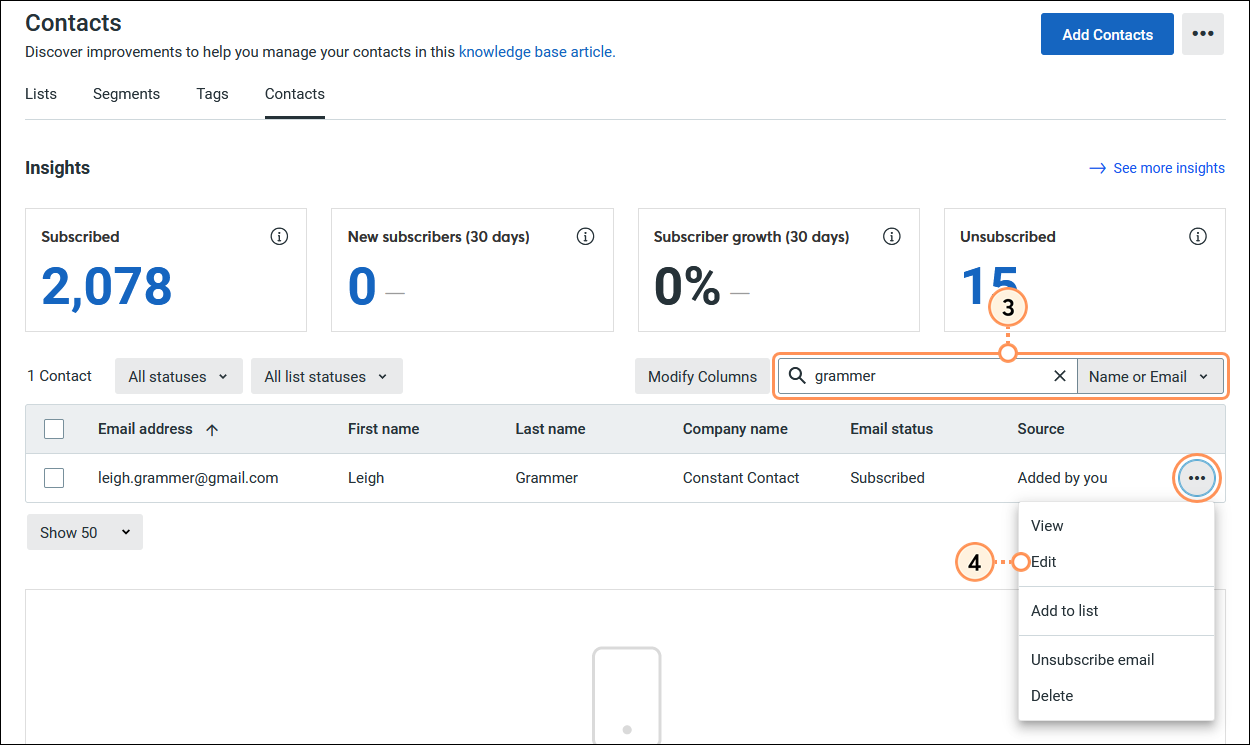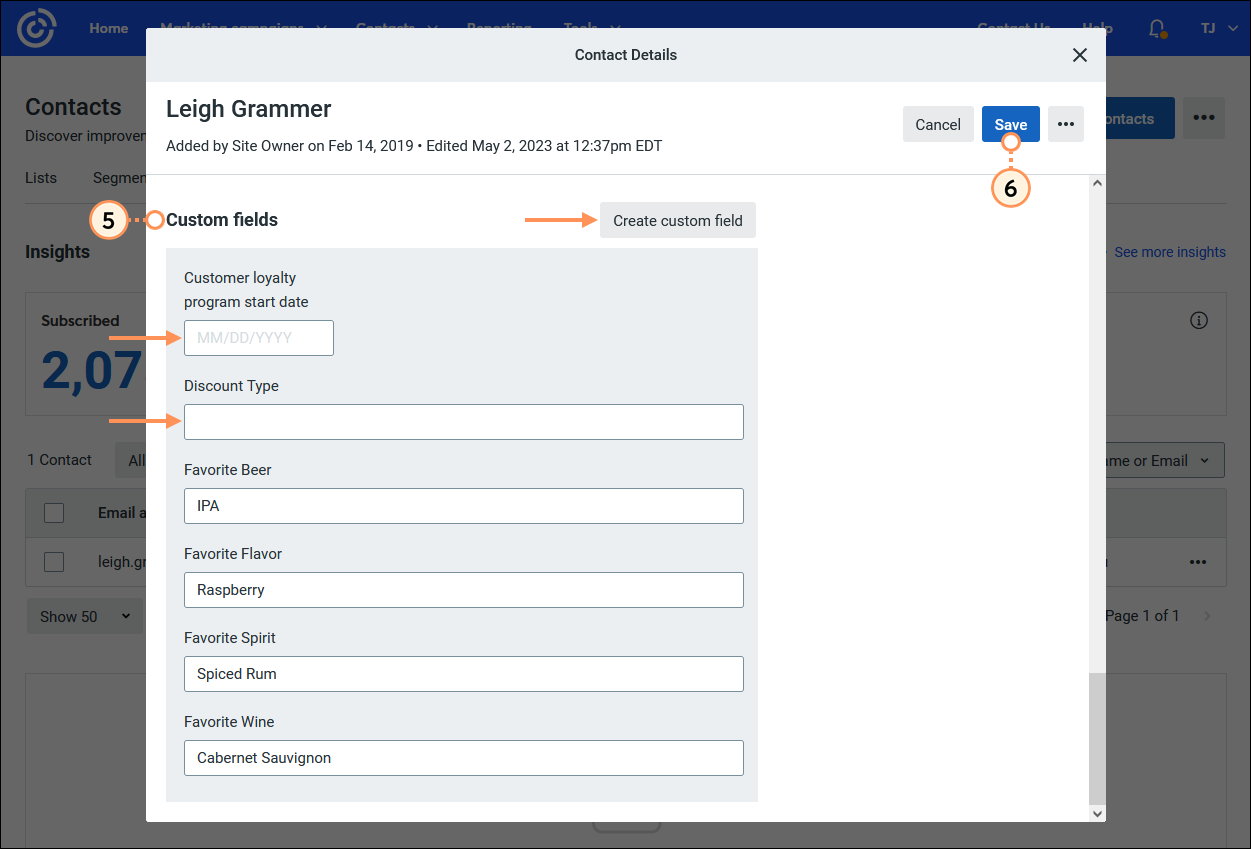| Important : stocker des informations sensibles dans un champ personnalisé constitue une violation de nos Conditions générales d’utilisation. Les informations sensibles comprennent notamment : les numéros de sécurité sociale, les numéros d’assurance nationaux, les numéros de carte de crédit, les mots de passe, les identifiants liés à la sécurité, les informations sur la santé protégées et toute information personnelle non publique (race, genre, âge, orientation sexuelle, religion, opinions politiques ou philosophiques, appartenance à un syndicat par exemple). Veuillez vous référer à nos Conditions générales d’utilisation pour de plus amples informations sur les informations sensibles. |
Chaque contact doit posséder une adresse e-mail, mais en plus de cela, vous pouvez collecter d’autres informations selon ce qui vous est pertinent. Constant Contact reconnaît les informations sur le contact standards, telles que l’adresse, le nom de l’entreprise ou l’anniversaire, mais les champs personnalisés vous permettent de laisser libre cours à votre créativité et de recueillir vos propres informations sur le contact en fonction des besoins particuliers de votre organisation. Voici tout ce que vous devez savoir sur leur création et leur gestion :
 | Gagnez du temps : pendant le processus d’importation des contacts, vous aurez l’opportunité de créer des champs personnalisés pour chaque en-tête de colonne de votre feuille de calcul qui ne correspond pas à nos en-têtes de contact standards. |
Types de champs personnalisés
Il existe deux types de champs personnalisés que vous pouvez mélanger dans le dossier de votre contact :
- Champs de texte : les champs de texte vous offrent le plus de flexibilité. Vous disposez de 255 caractères pour laisser libre cours à votre créativité. Par exemple, vous pouvez créer un champ de texte qui vous indique à quel emplacement votre client réalise son achat ou sa vente, si votre soutien est un donneur ou un volontaire, ou si votre client bénéficie d’une réduction pour les seniors ou pour les membres de l’armée. Ils sont également un allié précieux pour le suivi des informations personnelles plus détaillées, telles que la taille de tee-shirt favorite de vos volontaires, ou si vos clients préfèrent les desserts au chocolat plutôt que les desserts aux fruits.
- Champs de date : Constant Contact inclut deux en-têtes standards pour l’anniversaire et la date anniversaire d’un événement, que vous pouvez utiliser une fois chacun pour chaque contact. En utilisant un champ personnalisé, vous pouvez créer une date au format MM/JJ/AA pour n’importe quel événement ! Par exemple, vous pouvez utiliser un champ de date pour indiquer quand un client a adhéré au programme de fidélité, la dernière fois qu’un donneur a fait une contribution ou qu’un volontaire a participé à une activité, ou encore la dernière fois qu’une maintenance a été réalisée pour un client.
Utilisation des champs personnalisés
Vous pouvez faire beaucoup de choses grâce aux informations sur le contact que vous recueillez dans les champs personnalisés. Vous pouvez les utiliser pour :
- Recueillir des informations par le biais de votre formulaire d’inscription : lorsque vous utilisez un de nos outils d’inscription, vous pouvez demander aux personnes qui s’inscrivent pour la première fois de fournir les informations sur le contact dont vous avez besoin pour que l’envoi de vos e-mails soit un succès. Le champ d’adresse e-mail est toujours obligatoire, mais vous pouvez choisir de mélanger des informations sur le contact standards, telles que le nom, l’adresse, ou le nom de l’entreprise, et des champs personnalisés qui vous permettront de satisfaire les besoins particuliers de votre organisation.
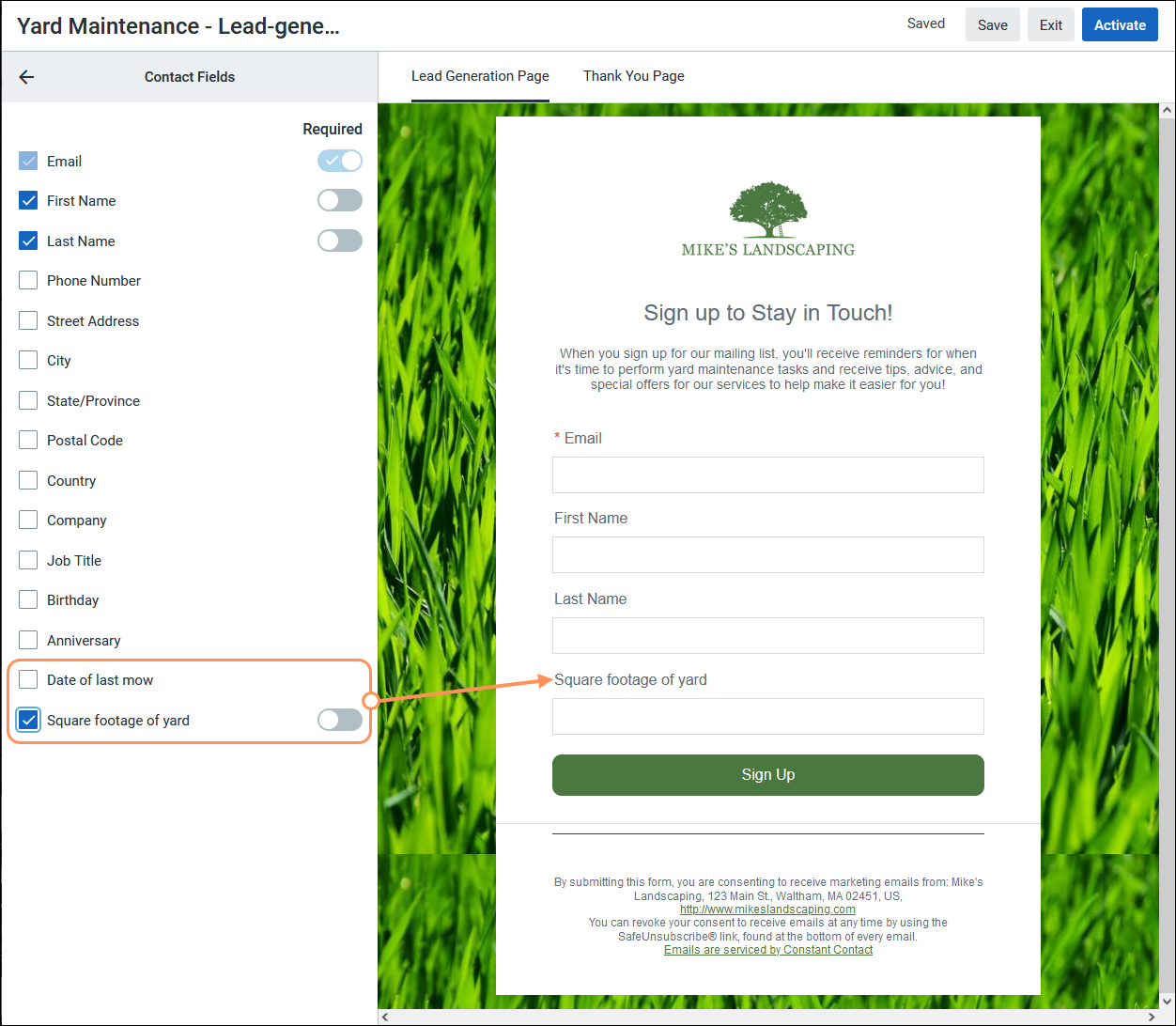
- Personnalisez votre ligne d’objet : ajouter les informations sur le contact et les champs personnalisés à votre ligne d’objet vous permet de vous démarquer dans la boîte de réception de vos contacts, tout en gardant une ligne d’objet uniforme pour tous vos contacts. À partir du moment où vous avez créé le champ personnalisé, vous pouvez le sélectionner dans le menu déroulant.
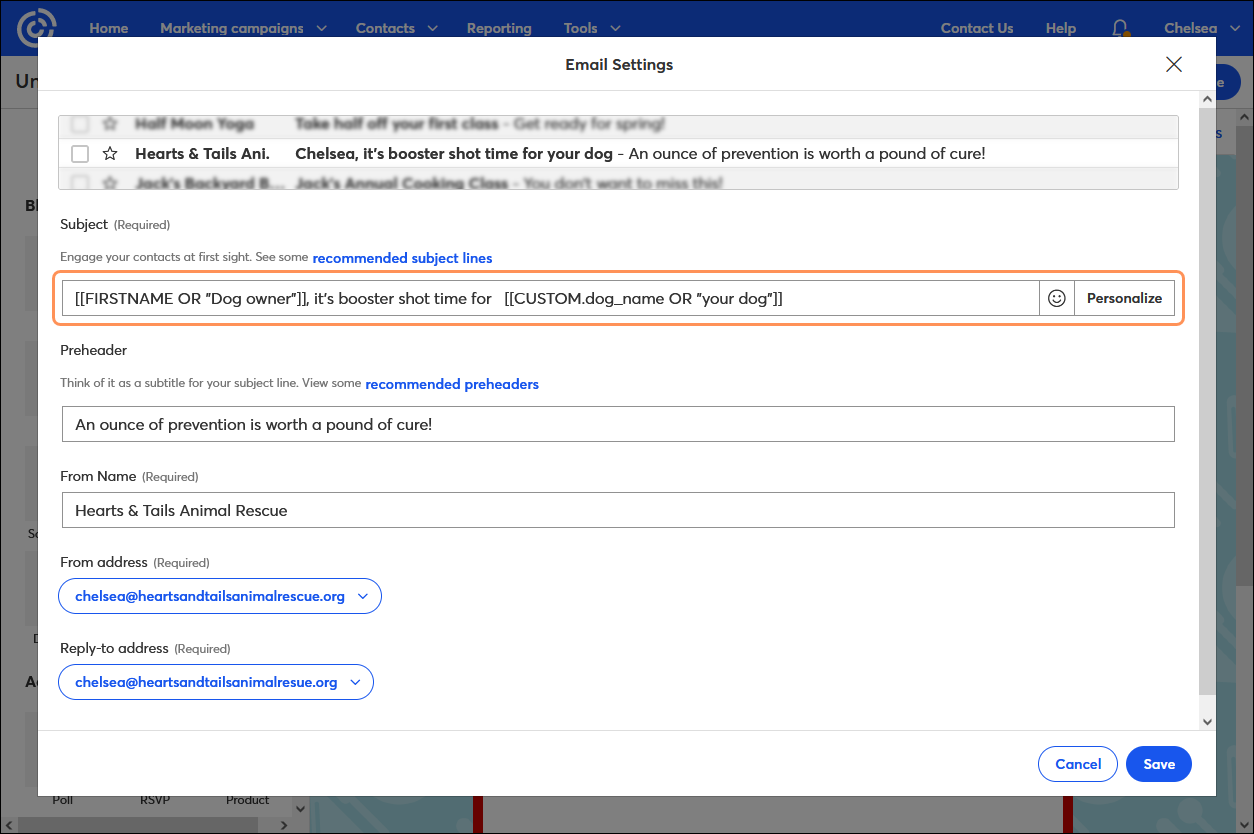
- Personnalisez le contenu de votre e-mail : parsemer le contenu de votre e-mail d’informations sur le contact et de champs personnalisés donne à chaque contact la sensation que votre e-mail a été écrit exprès pour lui. Dès que vous aurez créé le champ personnalisé, vous pourrez le sélectionner dans le menu déroulant.
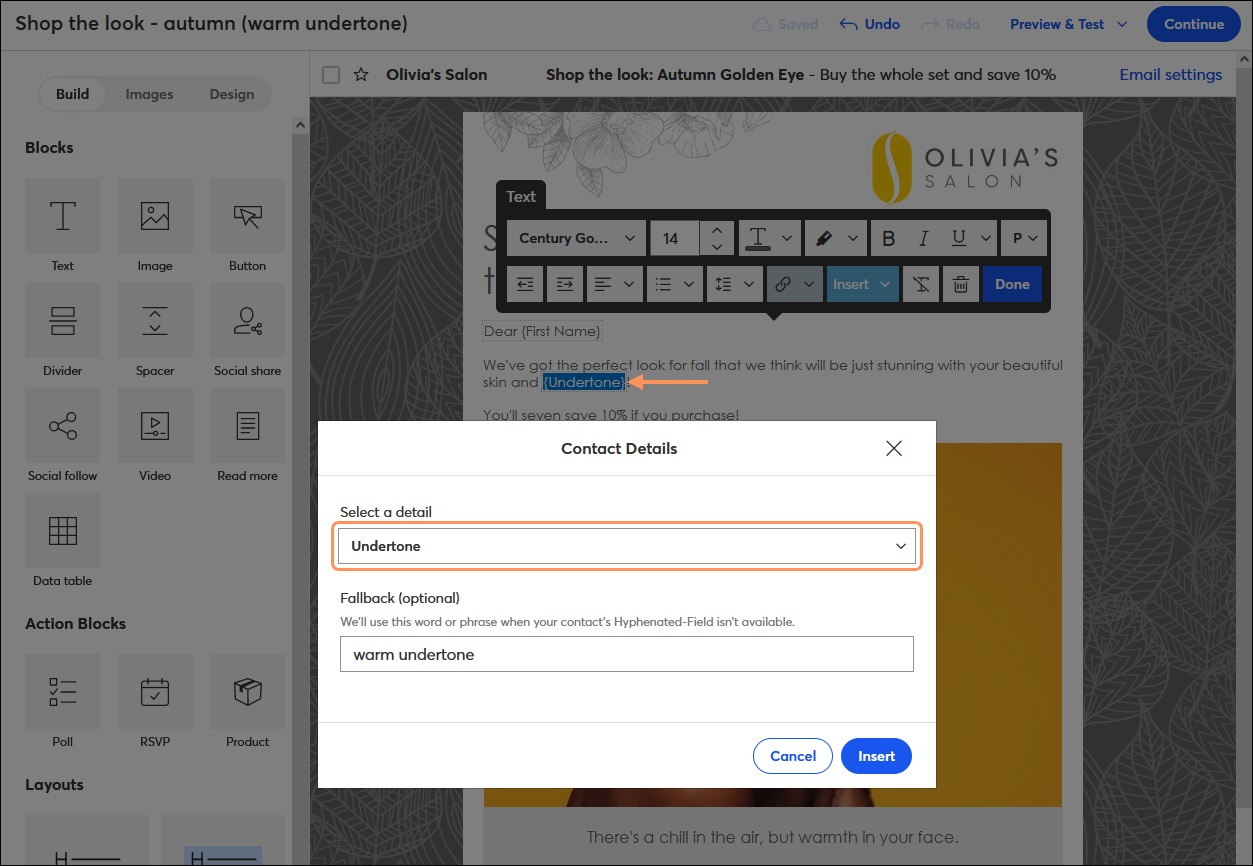
- Créez du contenu dynamique : créez un e-mail pour plusieurs publics grâce aux blocs de contenu dynamique. Vous pouvez choisir les informations sur le contact et les champs personnalisés à afficher dans chaque bloc. Dès que vous aurez créé le champ personnalisé, vous pourrez le sélectionner dans le menu déroulant.
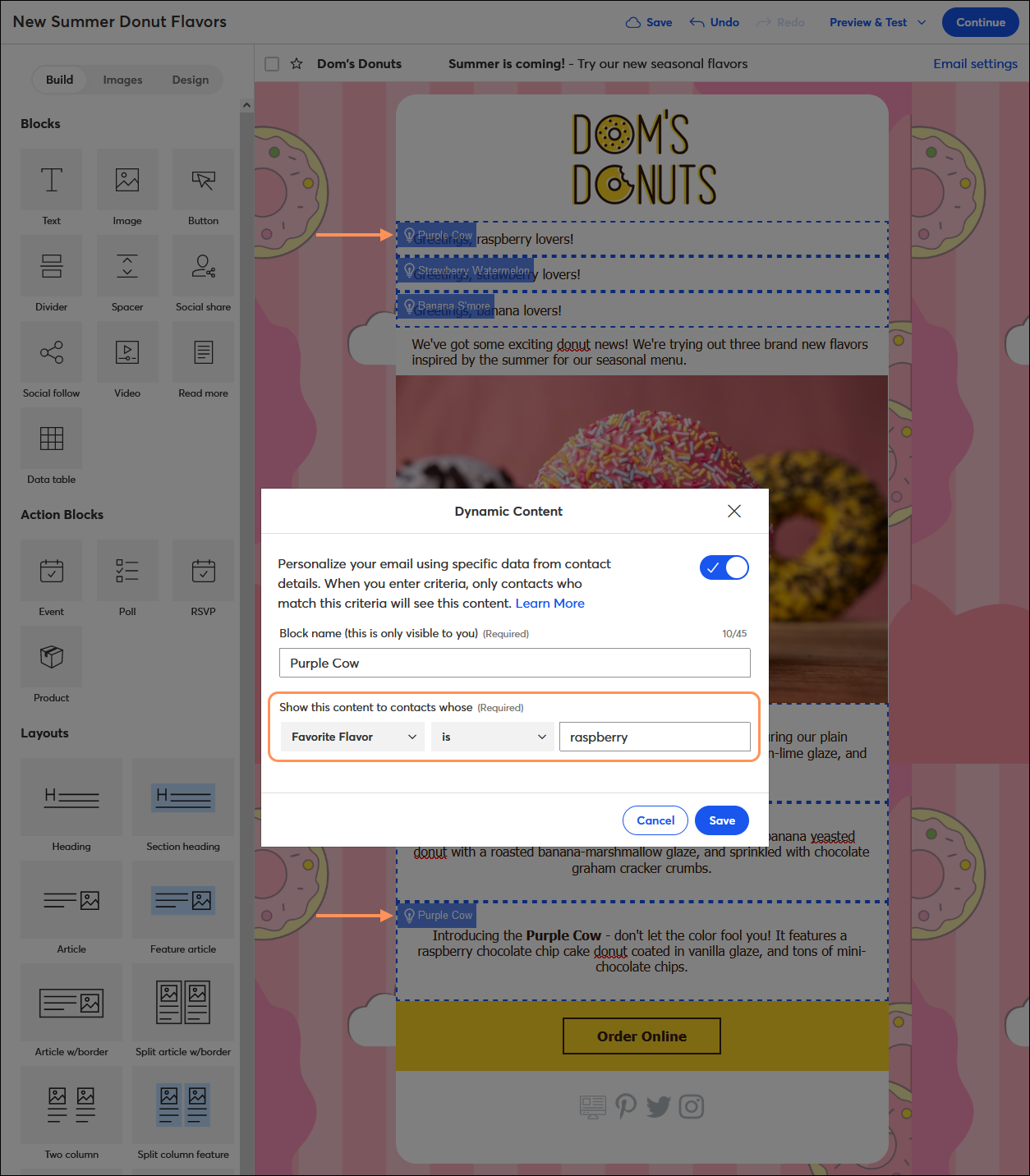
- Segmentez en fonction des champs personnalisés : créez un segment de contacts en utilisant les informations sur le contact et les champs personnalisés pour définir un public cible. Créez un e-mail adapté à votre segment puis, quand vous êtes prêt, envoyez-le uniquement à votre segment. Dès que vous aurez créé le champ personnalisé, vous pourrez le sélectionner dans le menu déroulant.
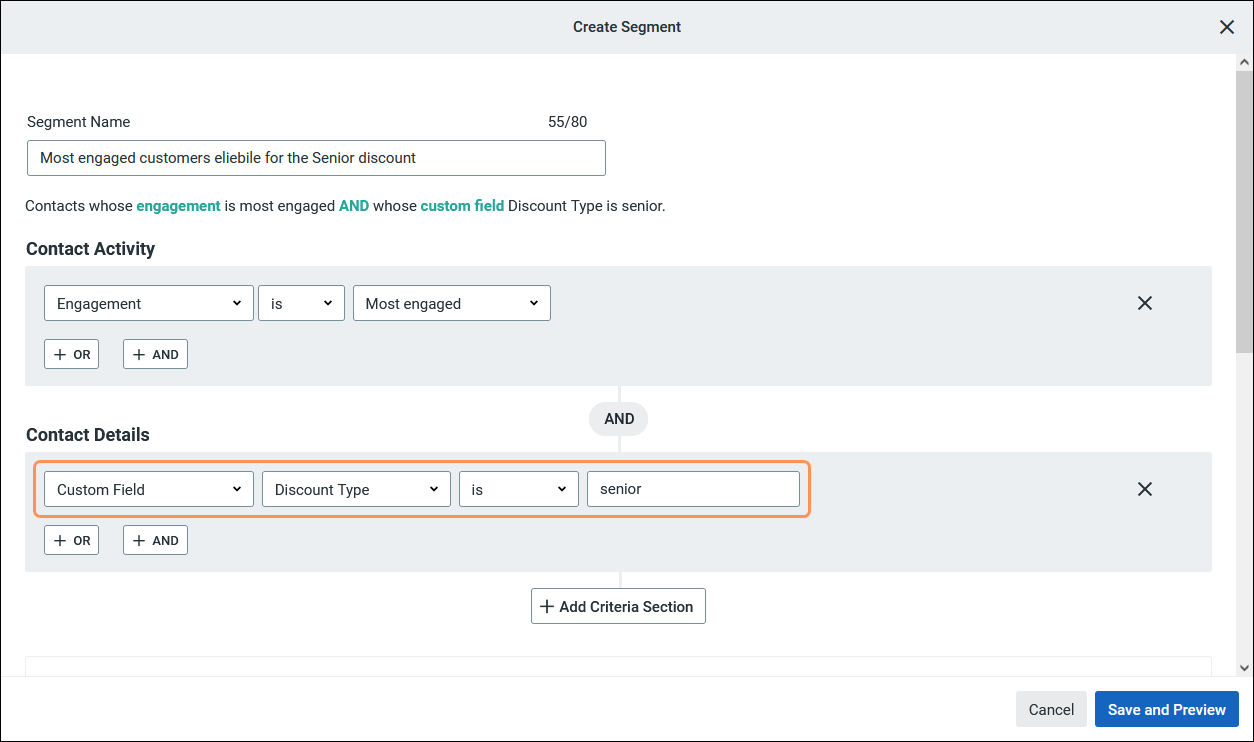
Gestion des champs personnalisés par le biais de l’onglet Contacts
- Cliquez sur Contacts > All contacts (Tous les contacts).
- Cliquez sur l’onglet Lists (Listes), Segments, Tags (Balises), ou Contacts.
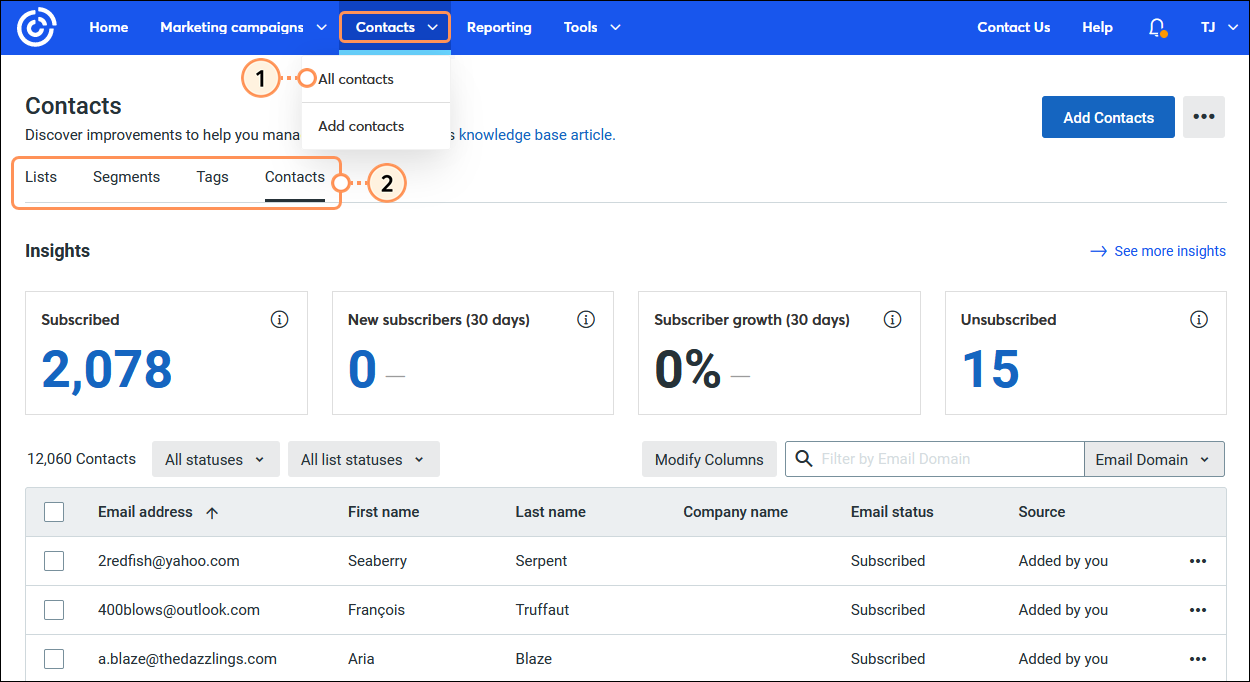
- Dans le coin supérieur droit de l’écran, cliquez sur . . . > Manage Custom Fields (Gérer les champs personnalisés).
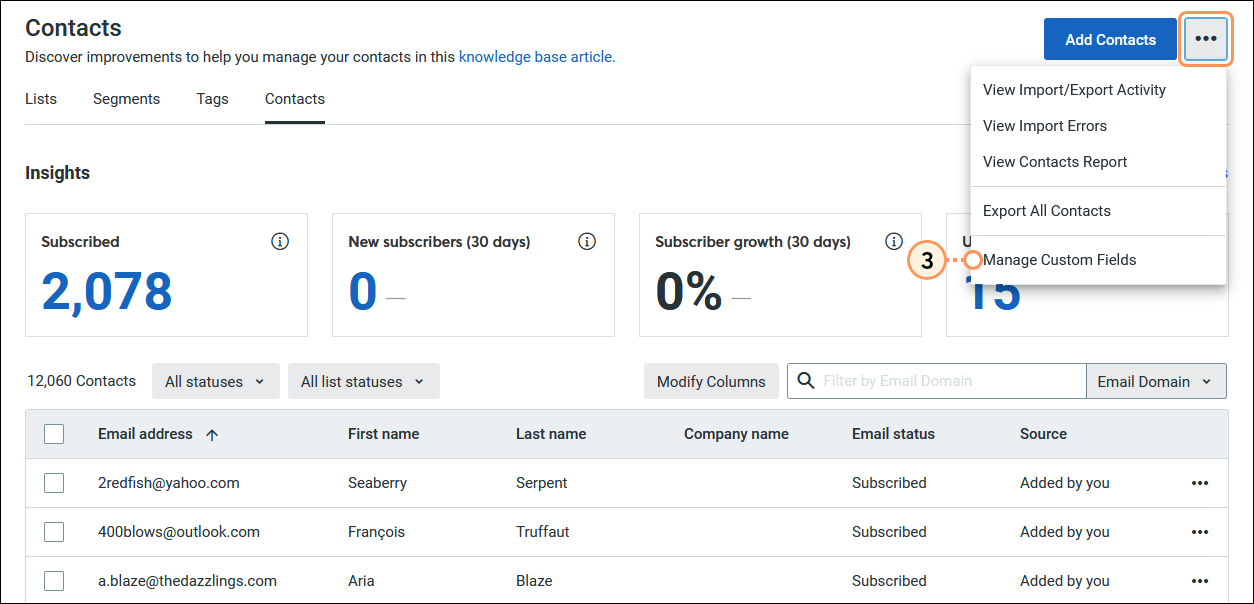
D’ici, vous pouvez créer de nouveaux champs personnalisés, renommer des champs existants ou les supprimer. Les champs personnalisés qui ont été créés au cours du processus d’importation ou lors de la personnalisation d’un formulaire d’inscription sont également listés ici.
Gestion des champs personnalisés par le biais de My Account (Mon compte)
- Cliquez sur le nom du profil et sélectionnez Account settings (Paramètres du compte).
- Cliquez sur l’onglet Advanced settings (Paramètres avancés).
- Dans la section Custom fields (Champs personnalisés), cliquez sur Manage (Gérer).
Remarque : si vous avez créé des champs personnalisés au cours de la création d’un formulaire d’inscription fixe ou d’un pop-up d’inscription, ils apparaîtront également ici.
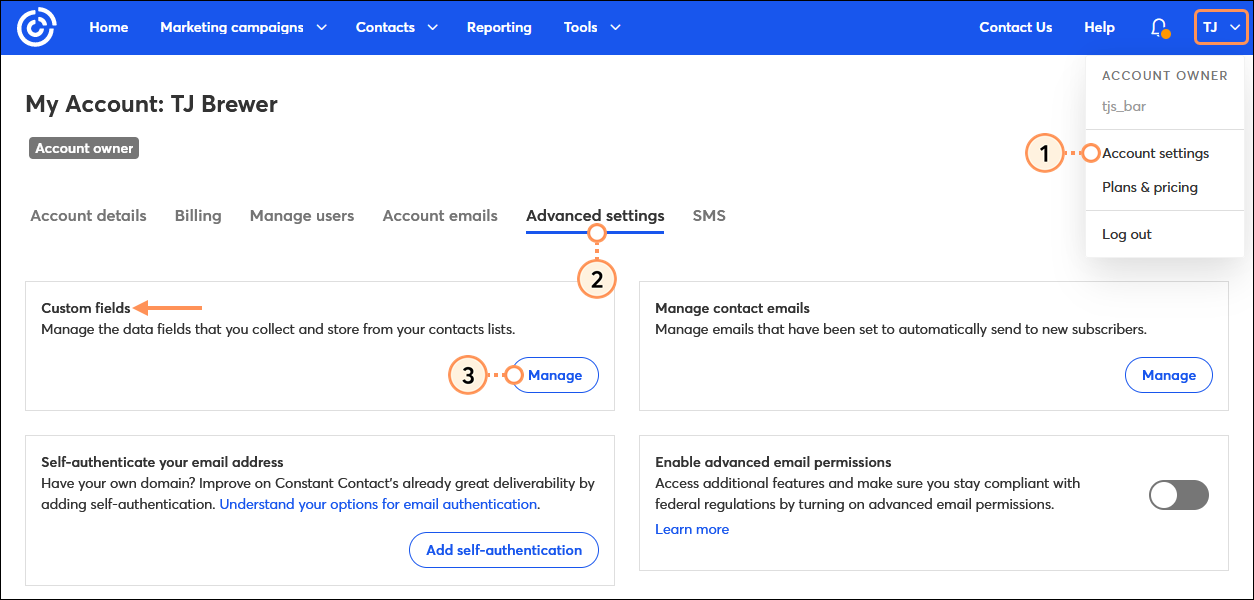
D’ici, vous pouvez créer de nouveaux champs personnalisés, renommer des champs existants ou les supprimer. Les champs personnalisés qui ont été créés au cours du processus d’importation ou lors de la personnalisation d’un formulaire d’inscription sont également listés ici.
 | Important : les champs personnalisés qui concernent l’entreprise ne sont pas créés automatiquement lorsque vous sélectionnez le type d’entreprise dans My Account (Mon compte). Le type d’entreprise nous permet de vous fournir des statistiques d’e-mails pour le domaine auquel votre entreprise appartient. |
Création de nouveaux champs personnalisés
Vous pouvez ajouter jusqu’à 100 champs personnalisés uniques à votre compte.
- Après avoir accédé à l’onglet Contacts ou à My Account (Mon compte), cliquez sur Create custom field (Créer un champ personnalisé).
- Les champs personnalisés n’existent pas encore
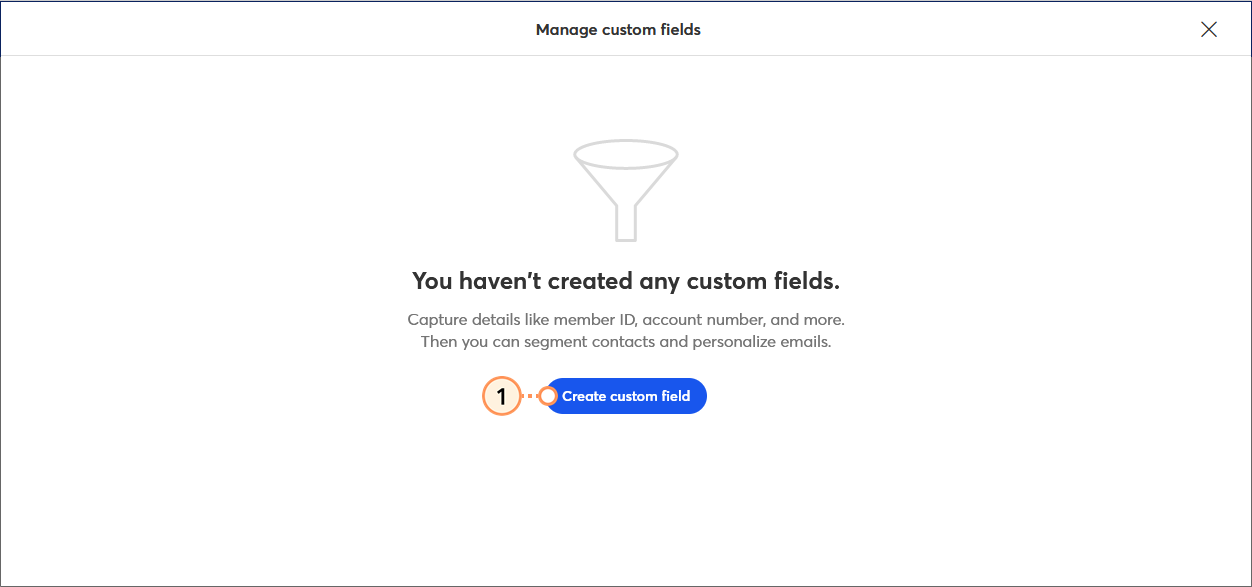
- Les champs personnalisés existent déjà
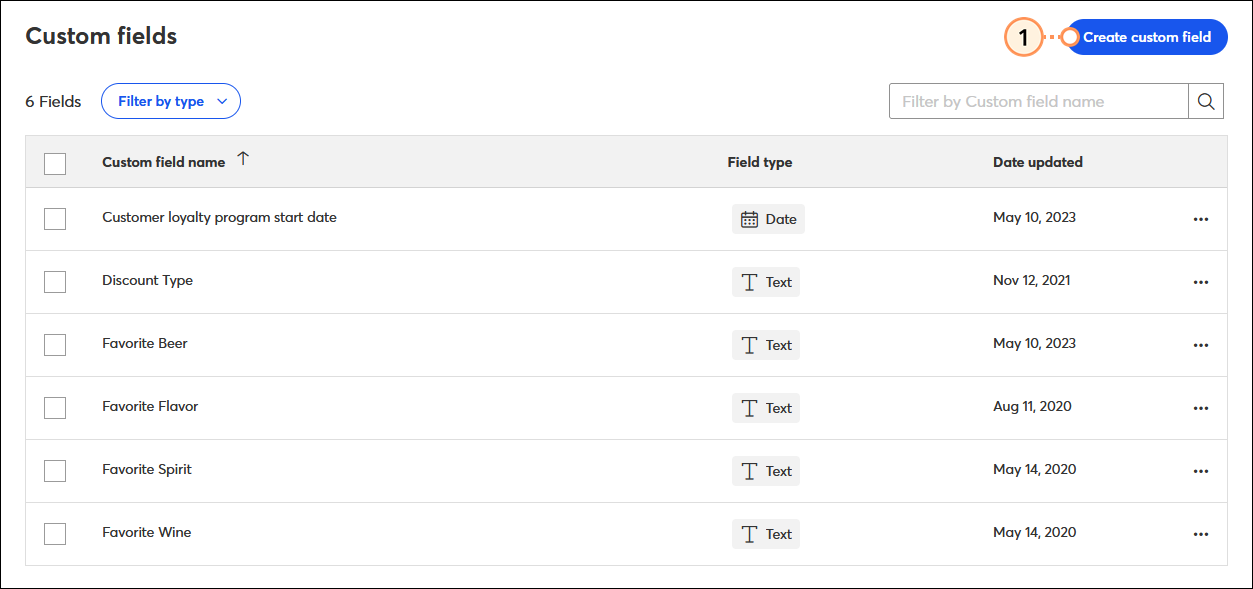
- Saisissez le nom de votre champ personnalisé.
- Sélectionnez le type de champ que vous souhaitez créer :
- Text : les champs de texte ont une limite de 255 caractères.
- Date : les dates sont au format MM/JJ/AAAA.
- Cliquez sur Save (Enregistrer).
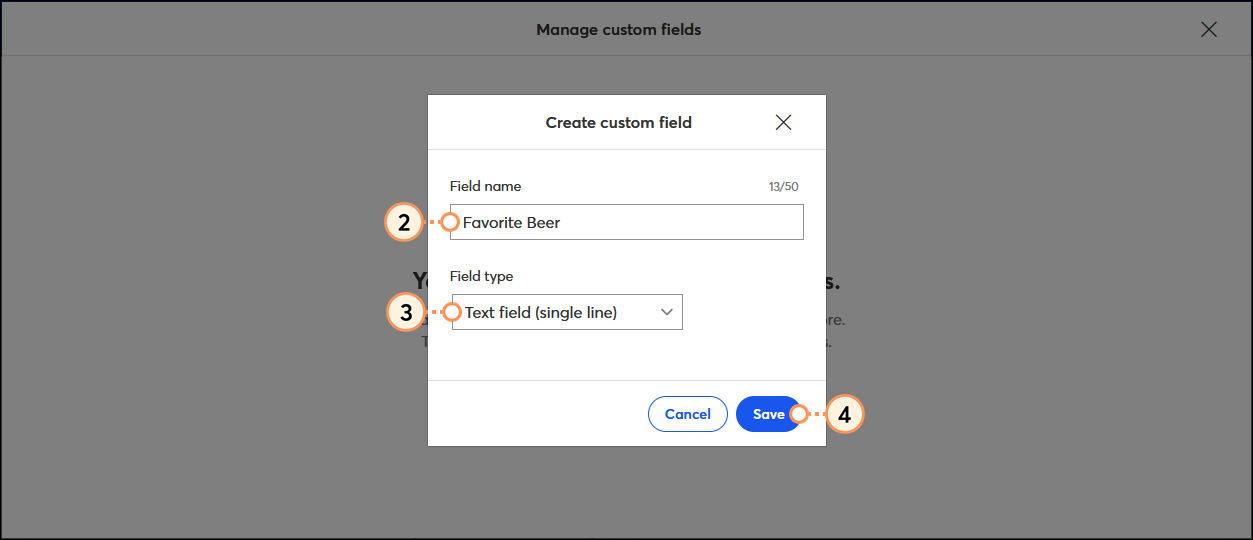
Une fois vos nouveaux champs personnalisés ajoutés, vous pouvez modifier les dossiers de contact individuels pour chacun des contacts ou ajouter de nouvelles informations. Si vous devez mettre à jour un nombre élevé de contacts, importez une feuille de calcul avec les en-têtes de colonne correspondants pour les mettre à jour par lots.
 | Le saviez-vous ? Il existe également d’autres façons de créer des champs personnalisés. Vous pouvez en créer lors de la création d’un nouveau formulaire d’inscription fixe ou d’un nouveau pop-up d’inscription. Il vous suffira de modifier un contact individuel et d’importer une feuille de calcul dont les en-têtes de colonne ne correspondent pas aux informations sur le contact reconnues. Les champs personnalisés sont affichés dans le tableau de bord Custom Fields (Champs personnalisés), quelle que soit la façon dont ils ont été créés. |
Attribution d’un nouveau nom à des champs personnalisés
Si vous n’êtes pas tout à fait satisfait du nom de votre champ personnalisé, vous pouvez le modifier à tout moment. La modification s’applique automatiquement à tous les contacts assignés au champ personnalisé.
- Après avoir accédé à l’onglet Contacts ou à My Account (Mon compte), cliquez sur . . . > Rename (Renommer) à côté du champ personnalisé que vous souhaitez modifier.

- Saisissez le nouveau nom de votre champ personnalisé.
- Cliquez sur Save (Enregistrer).
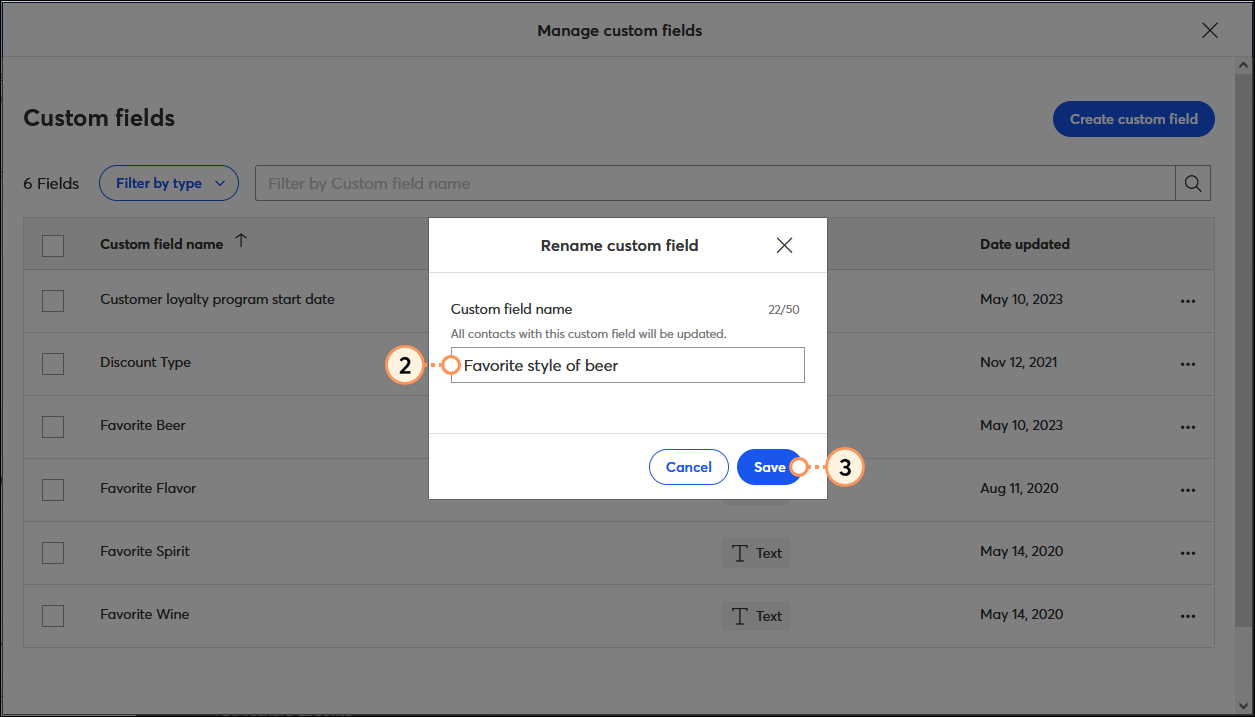
Suppression de champs personnalisés obsolètes
Vous pouvez supprimer les champs personnalisés dont vous ne vous servez plus. Lorsque vous supprimez le champ, toutes les informations associées au champ de chaque contact sont supprimées de votre compte. Si vous souhaitez conserver une copie de secours, il est recommandé d’exporter les informations sur les contacts avant de supprimer le champ.
Supprimer des champs individuels
- Après avoir accédé à l’onglet Contacts ou à My Account (Mon compte), cliquez sur . . . > Delete (Supprimer) à côté du champ que vous souhaitez modifier.
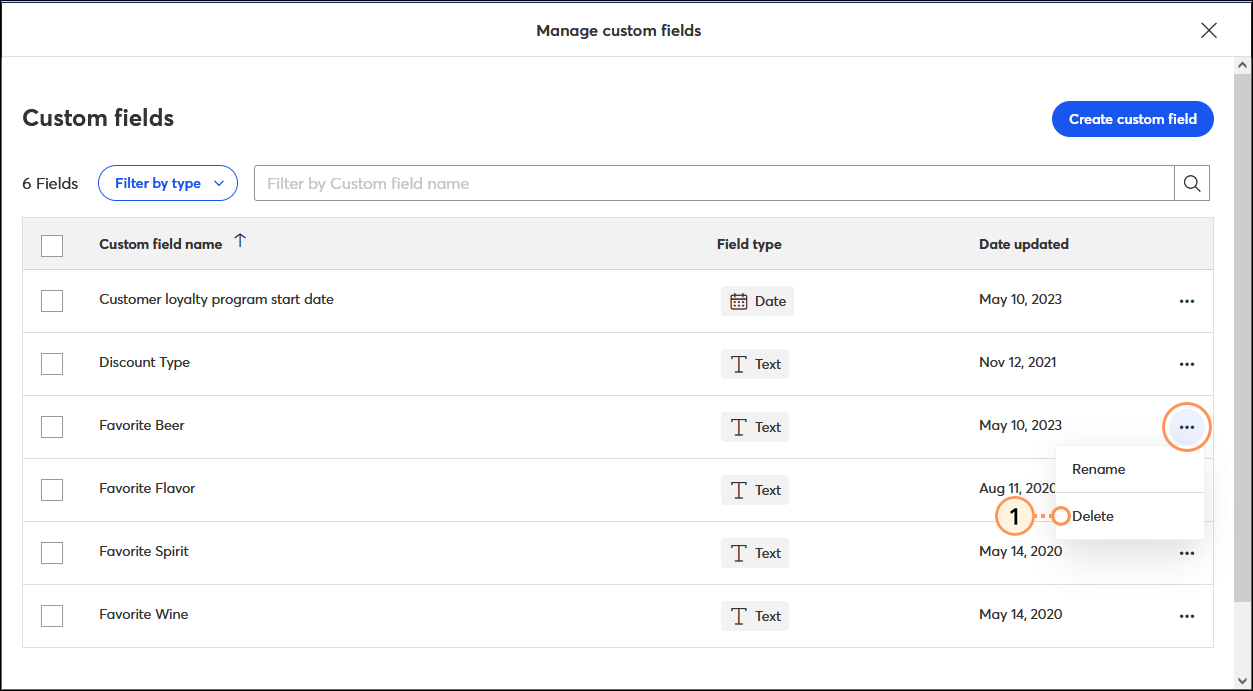
- Cochez la case qui indique que vous comprenez que la suppression d’un champ personnalisé est irréversible.
- Cliquez sur Delete (Supprimer).
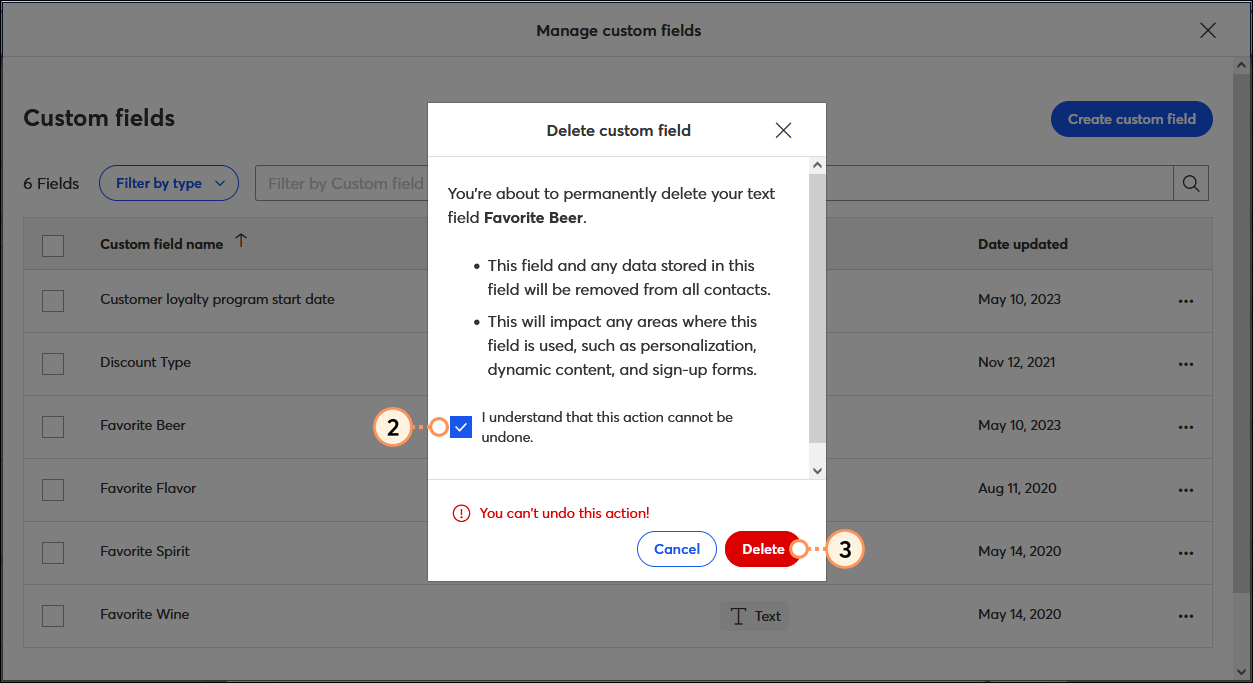
Supprimer plusieurs champs personnalisés
- Après avoir accédé à l’onglet Contacts ou à My Account, (Mon compte), sélectionnez les champs personnalisés que vous souhaitez supprimer.
- Cliquez sur Delete (Supprimer).
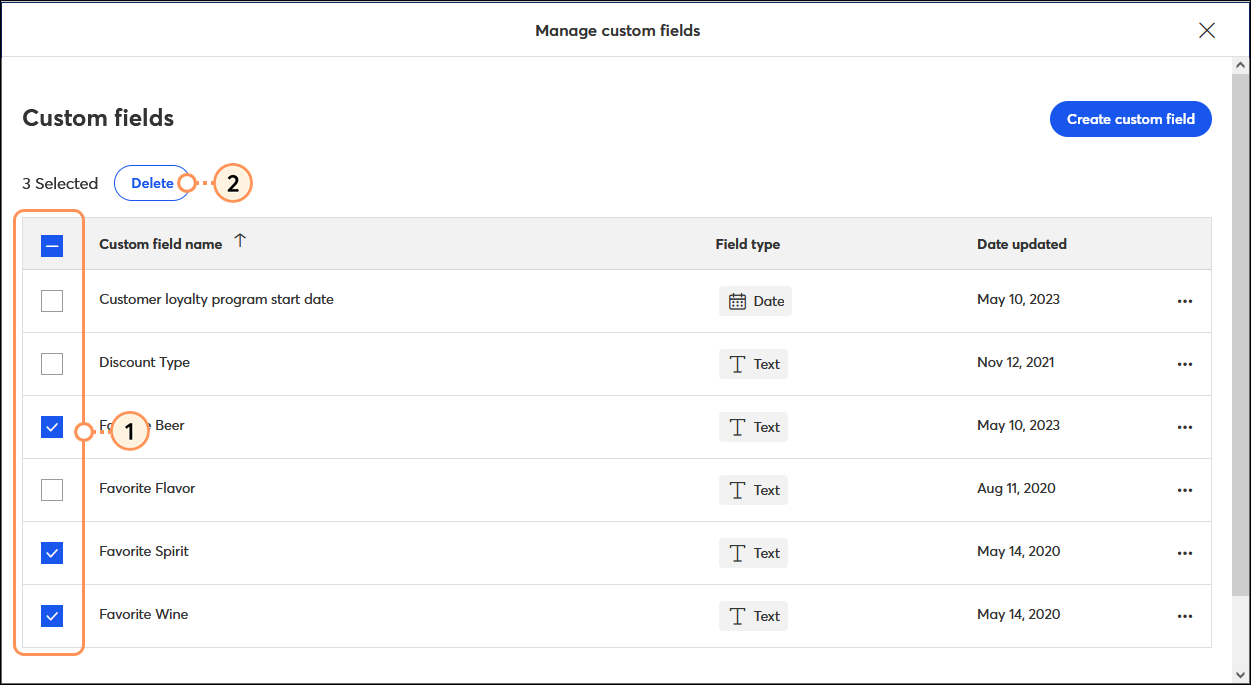
- Cochez la case qui indique que vous comprenez que la suppression d’un champ personnalisé est irréversible.
- Cliquez sur Delete (Supprimer).
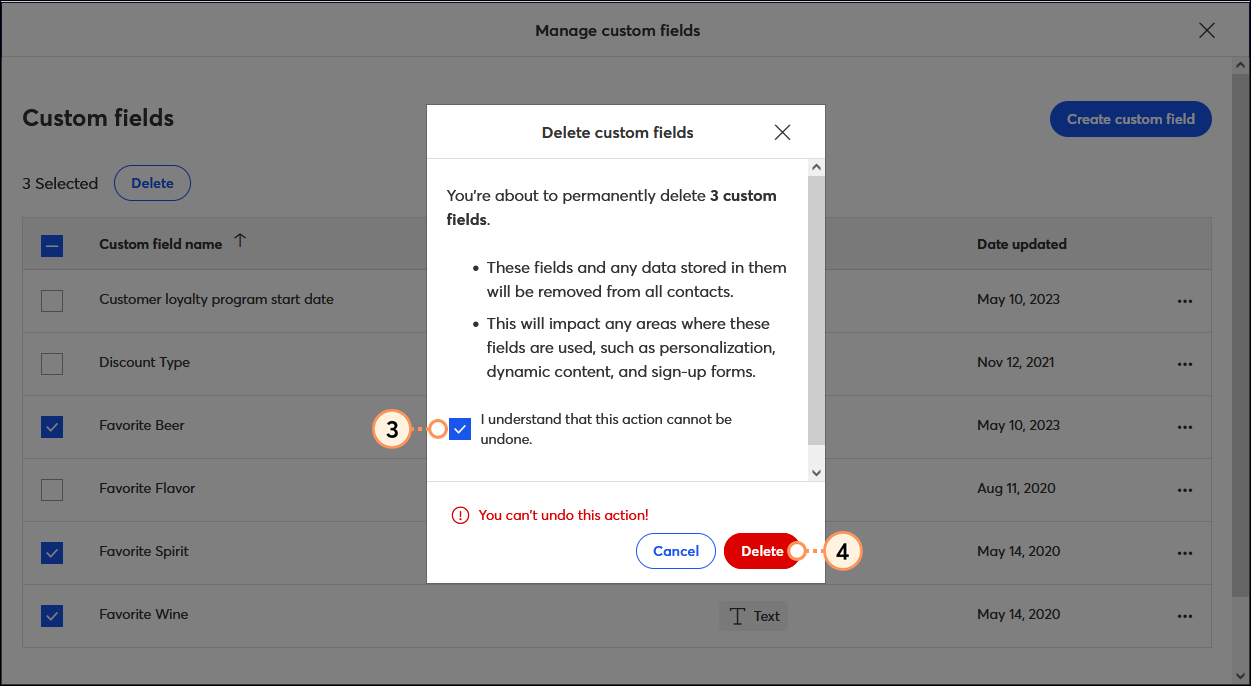
Une fois les champs personnalisés supprimés, les informations sont disponibles sur la page Import and Export Activity (Activité d’importation et d’exportation) pendant 7 jours après la suppression des champs personnalisés.
Mise à jour des champs personnalisés associés à un contact individuel
Lorsque vous consultez le dossier d’un contact individuel, vous pouvez ajouter et supprimer des informations pour un champ personnalisé ou créer de nouveaux champs personnalisés. Lorsque vous créez un nouveau champ personnalisé pour un contact, il devient disponible pour tous les contacts.
- Cliquez sur Contacts > All contacts (Tous les contacts).
- Cliquez sur l’onglet Contacts.
- Cherchez le contact que vous souhaitez modifier.
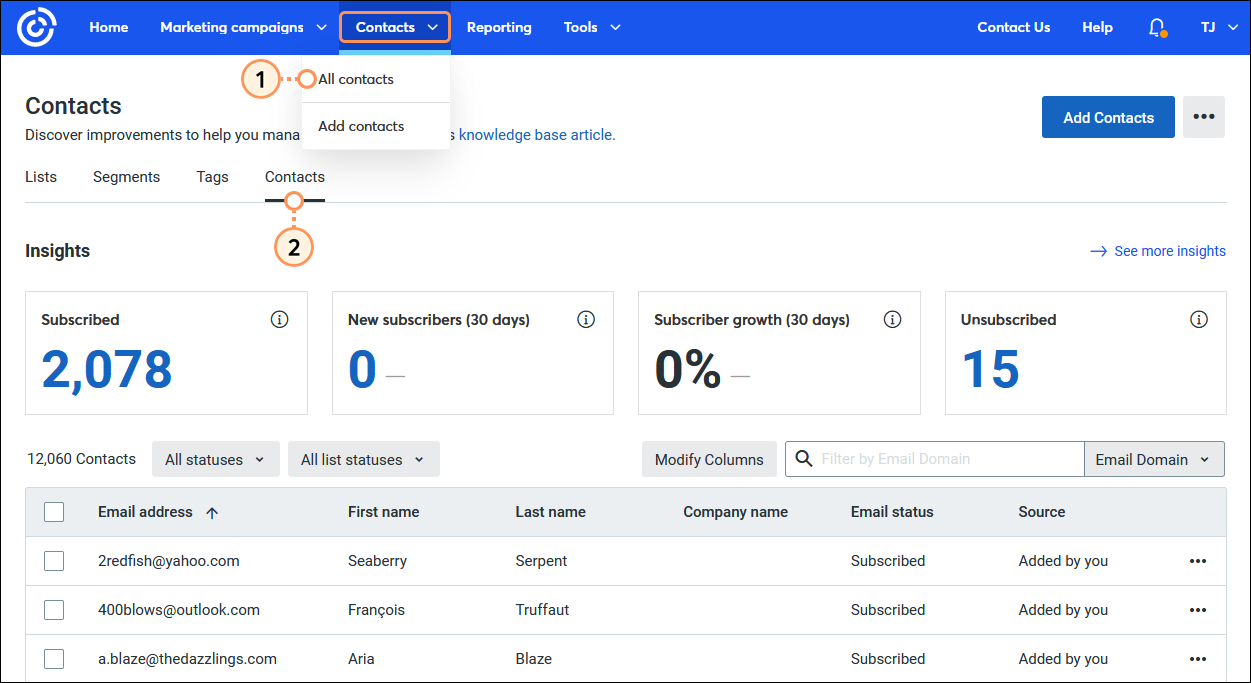
- À côté du contact, cliquez sur . . . > Edit (Modifier).
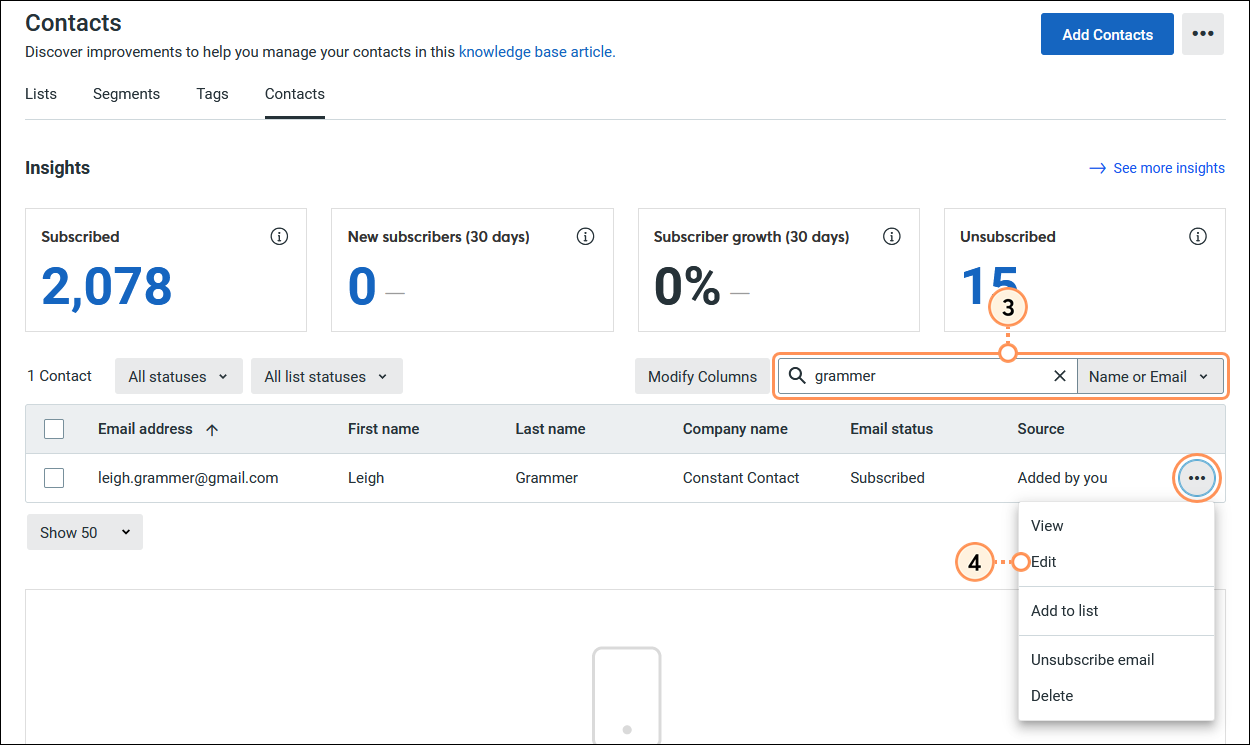
- Faites défiler vers le bas jusqu’à la section Custom Fields (Champs personnalisés), puis saisissez les informations dans le champ. Si vous devez d’abord créer un nouveau champ, cliquez sur Create Custom Field (Créer un champ personnalisé).
- Cliquez sur Save (Enregistrer).
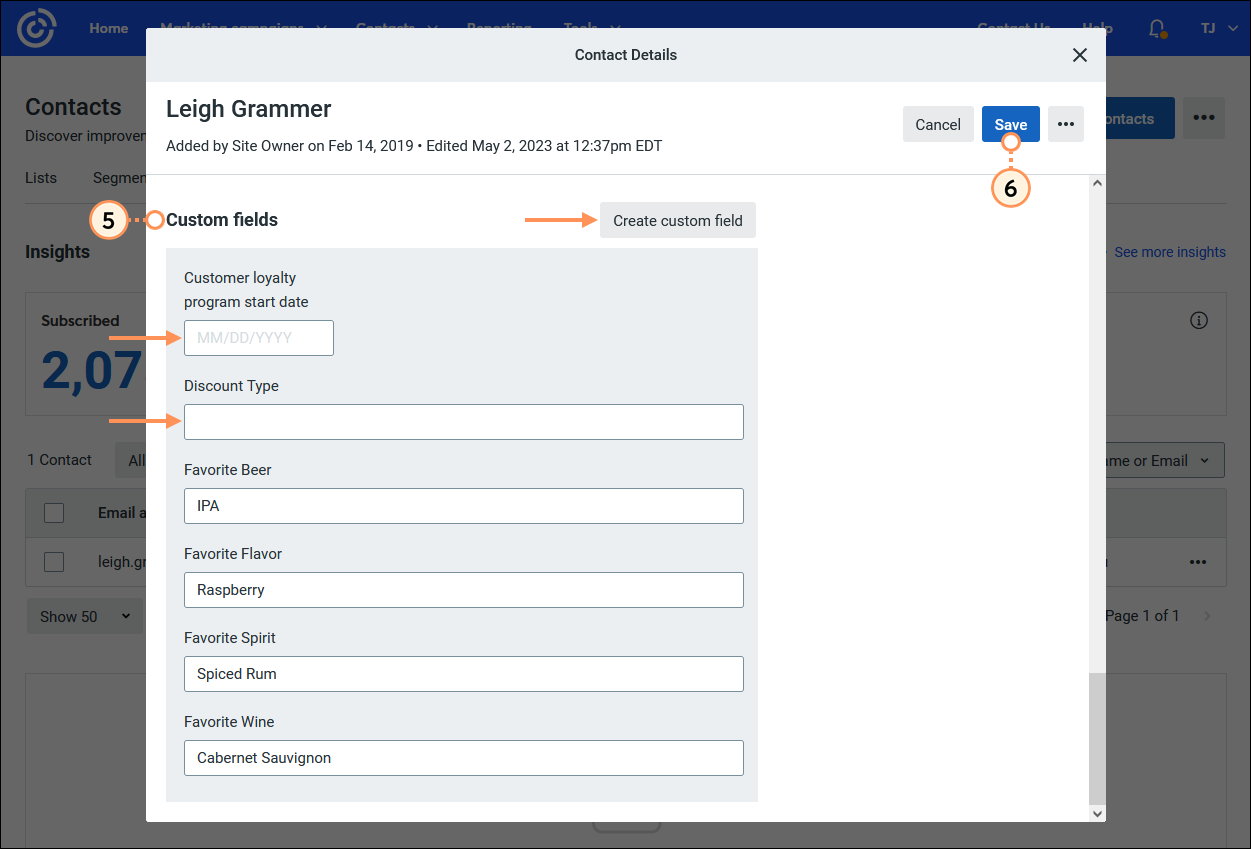
 | Le saviez-vous ? Si vous souhaitez mettre plusieurs contacts à jour avec le même champ personnalisé, vous pouvez les ajouter à une feuille de calcul et inclure une colonne pour le champ personnalisé. Quand vous importerez le fichier, tous les contacts seront mis à jour avec le nouveau champ personnalisé. |